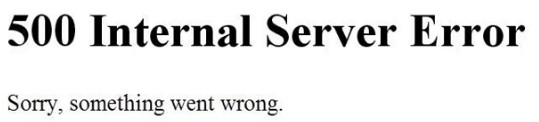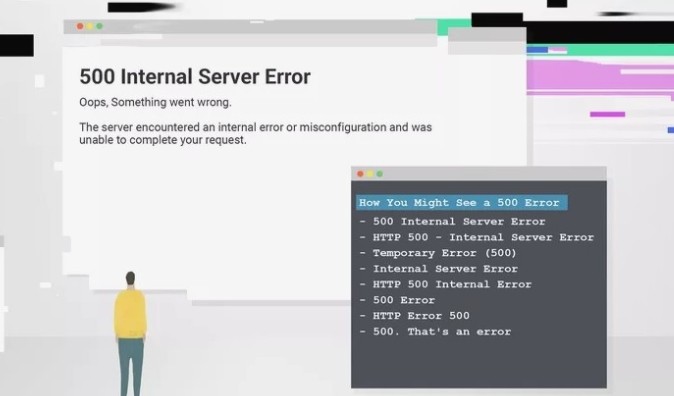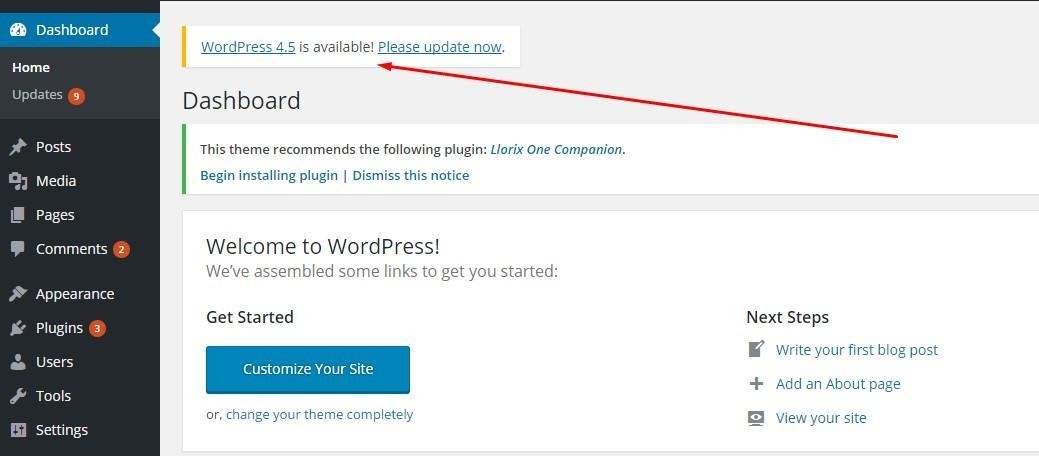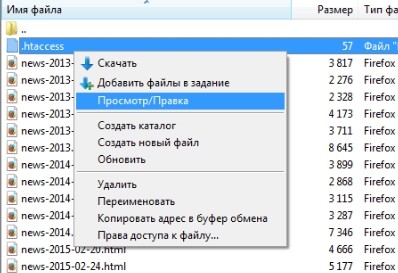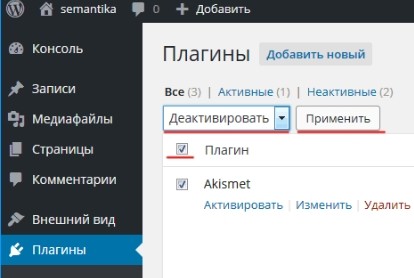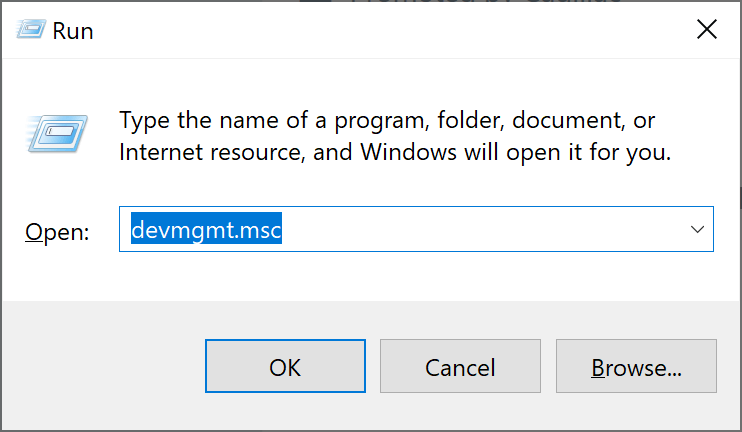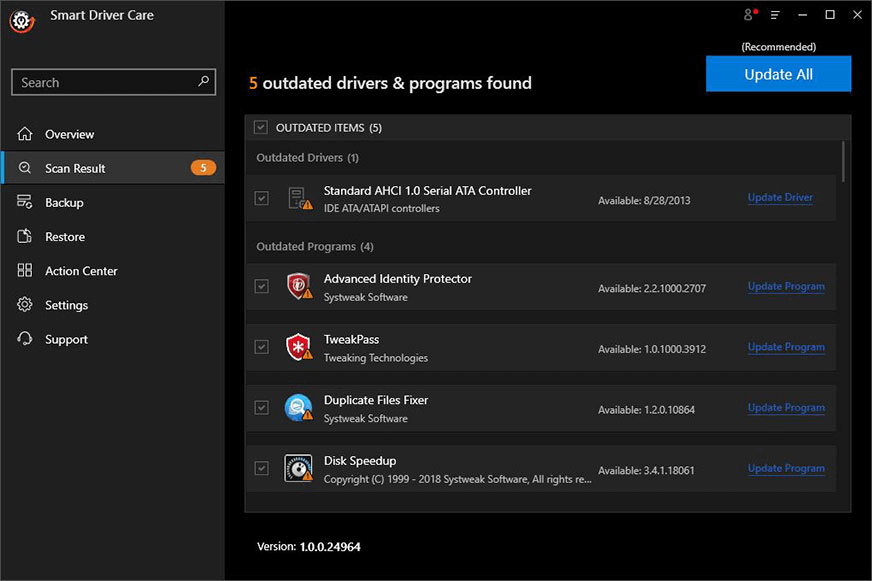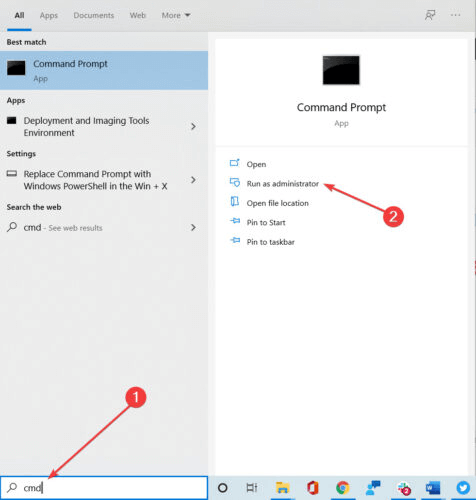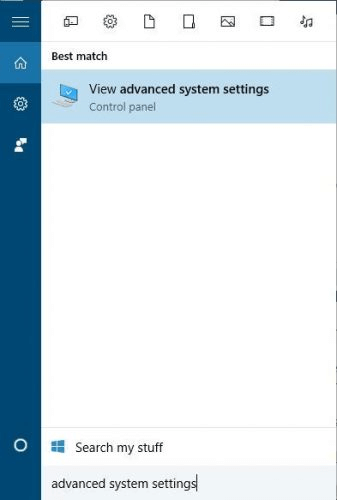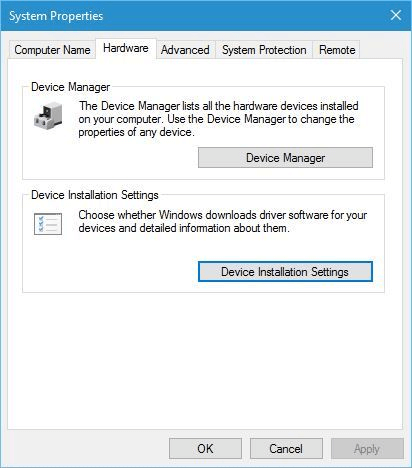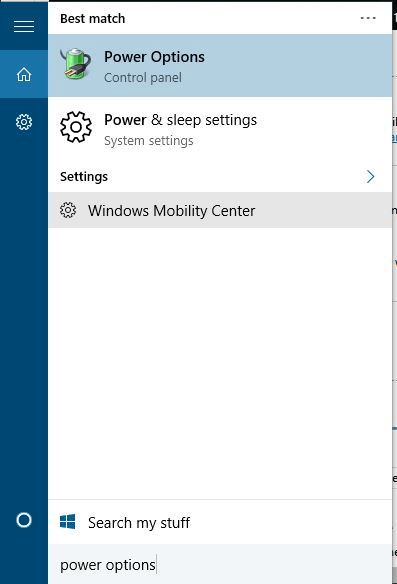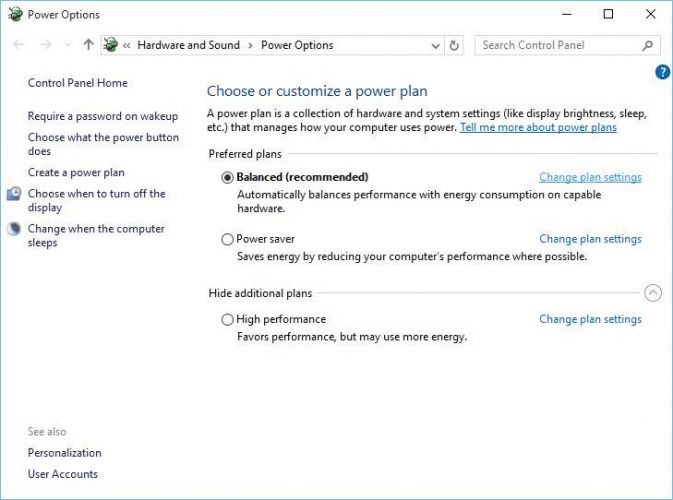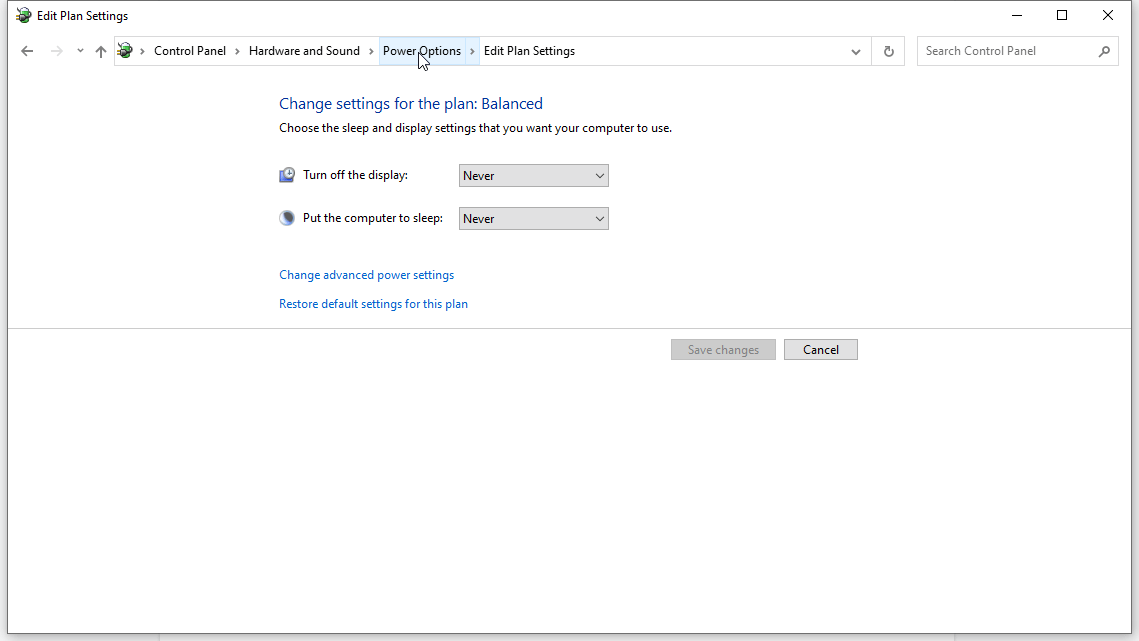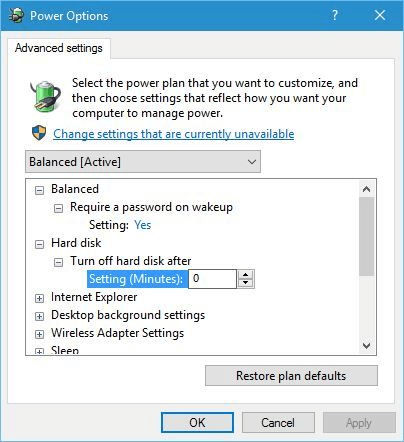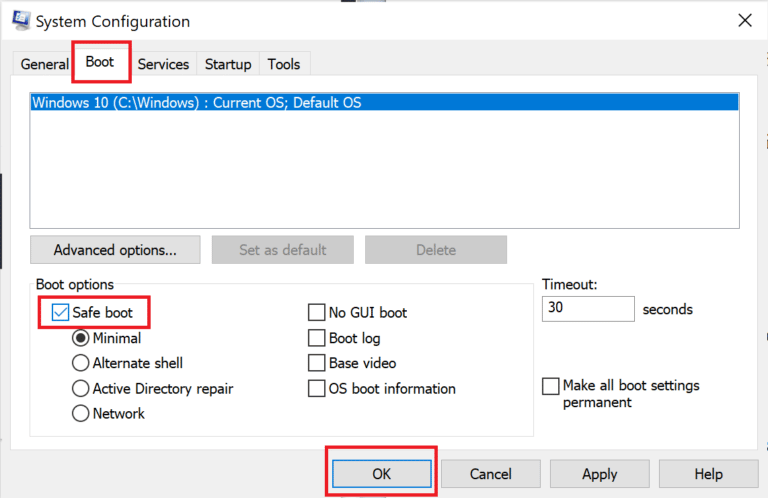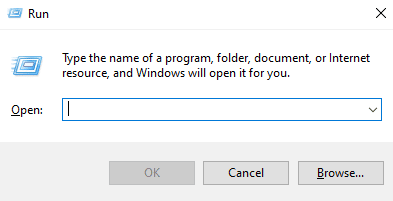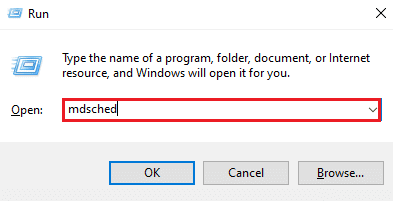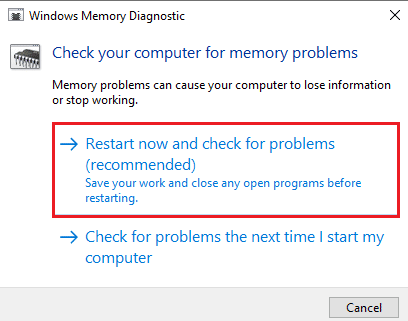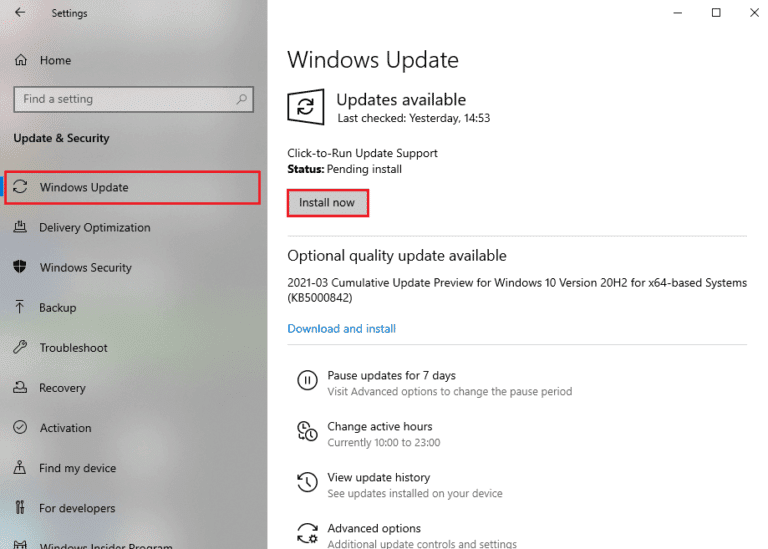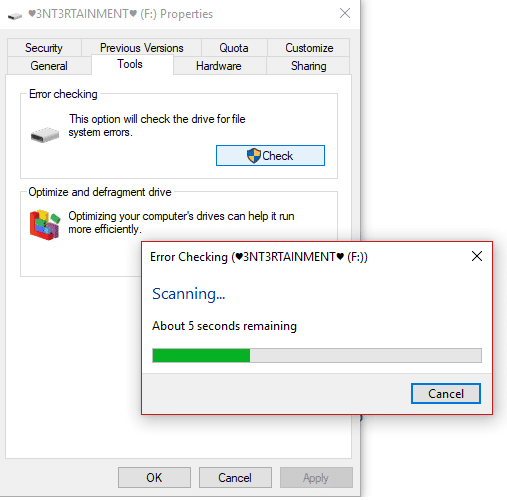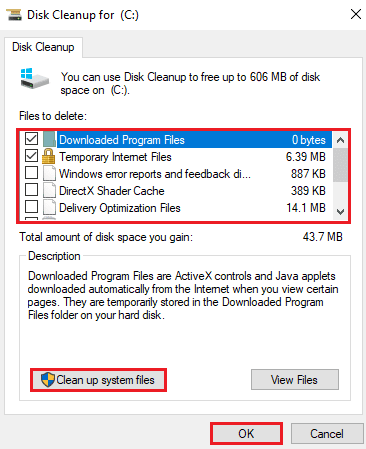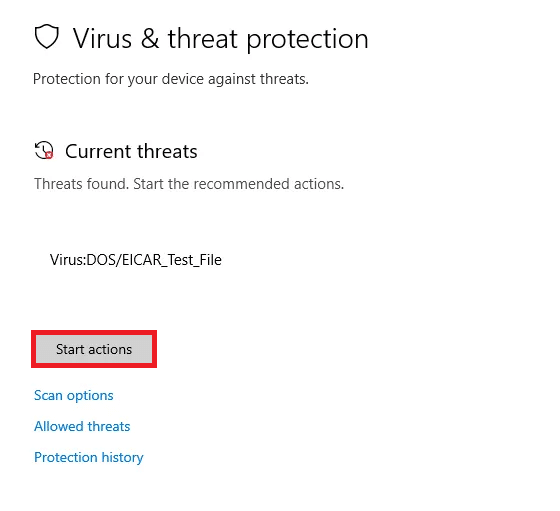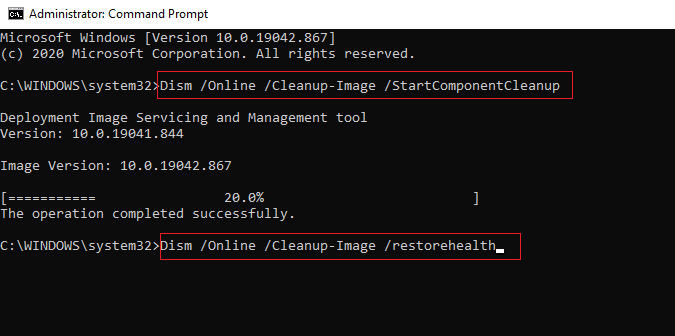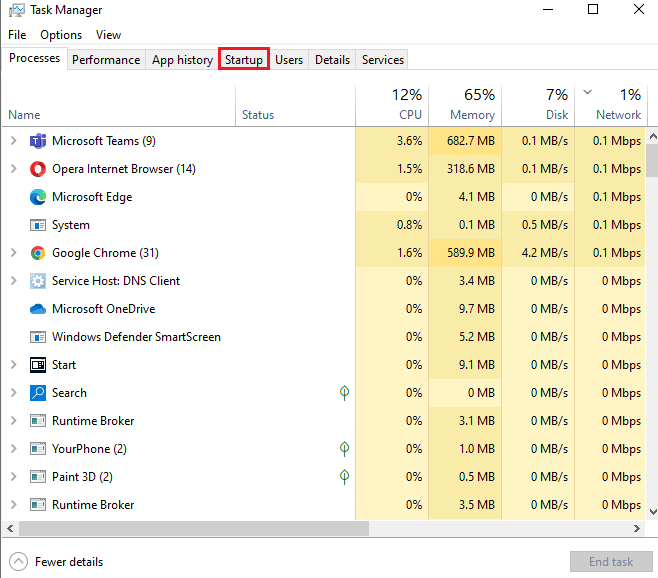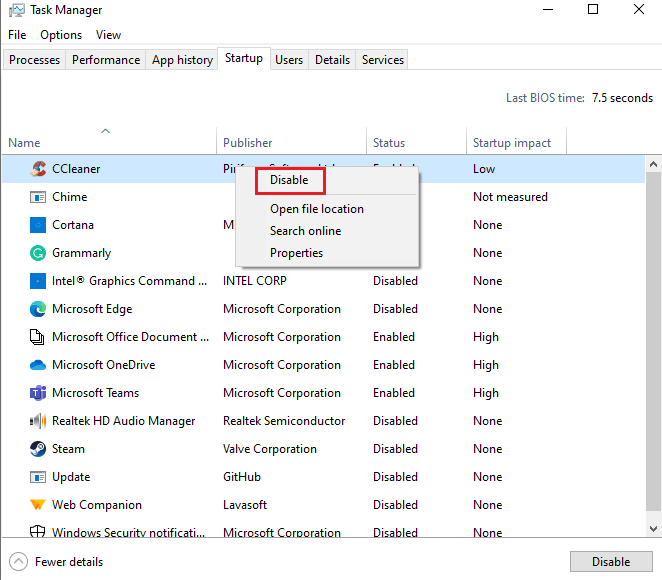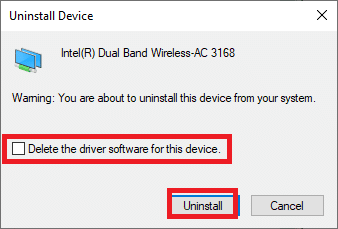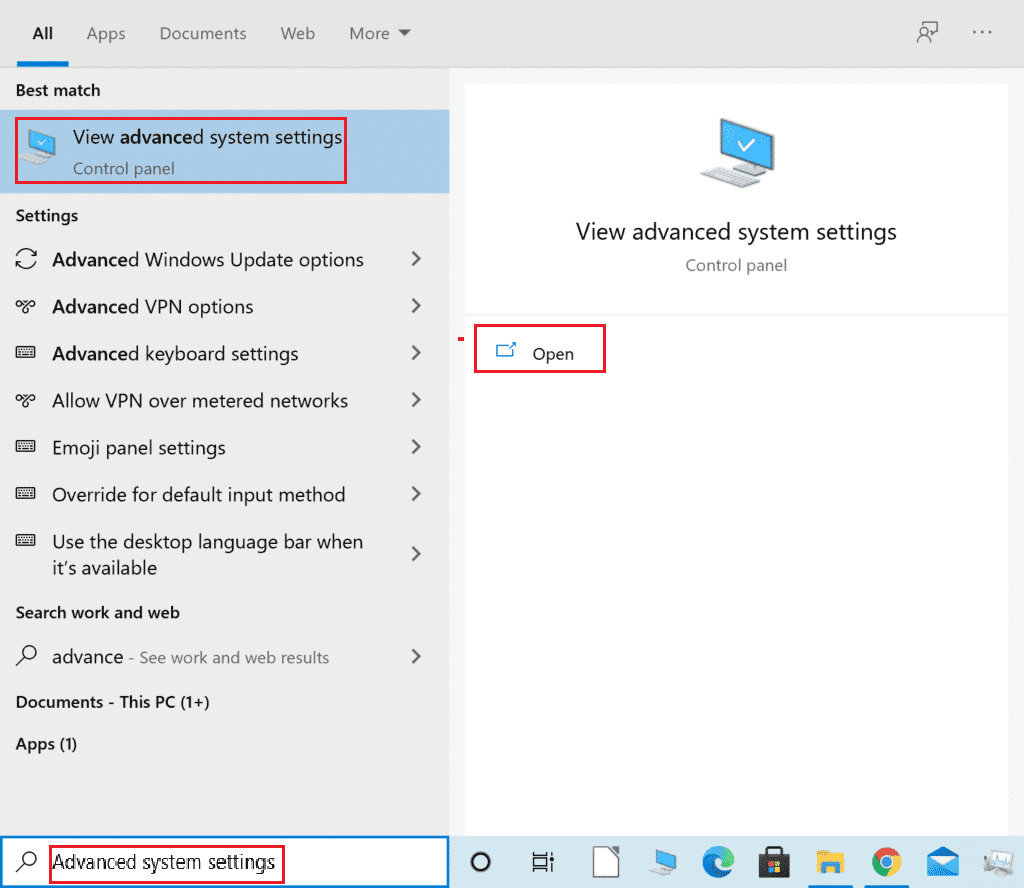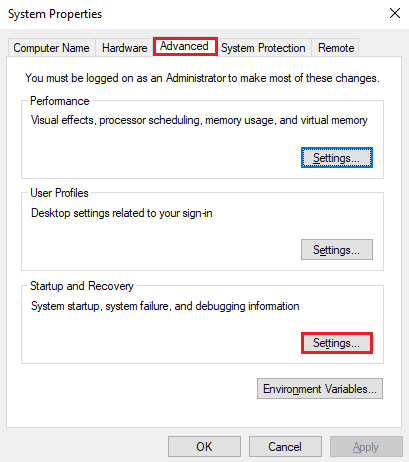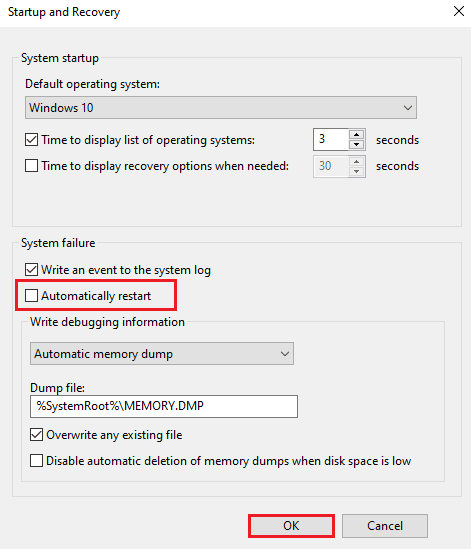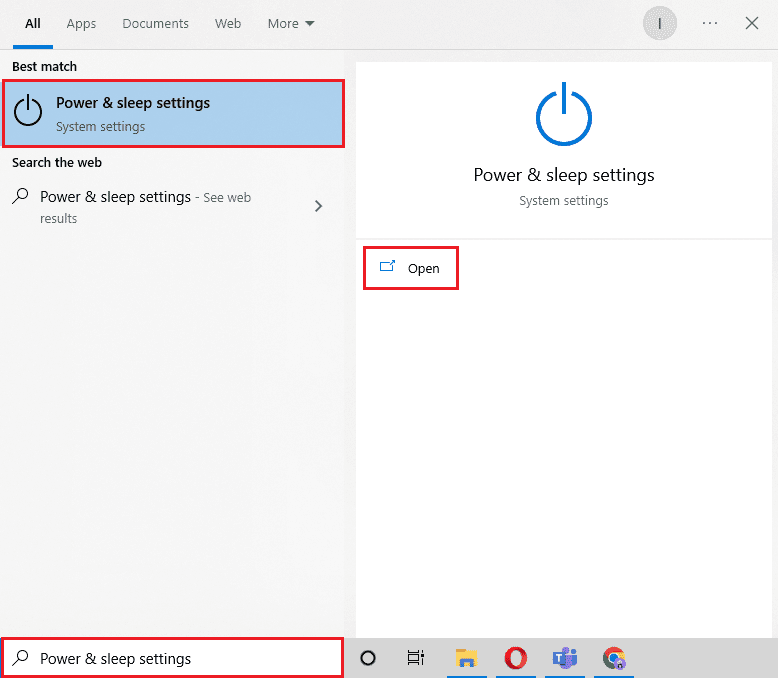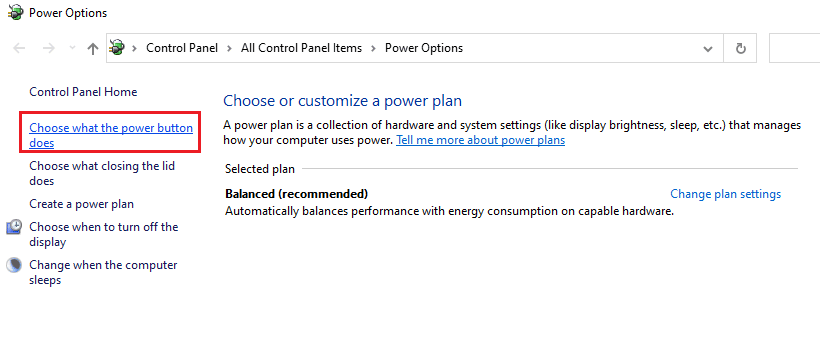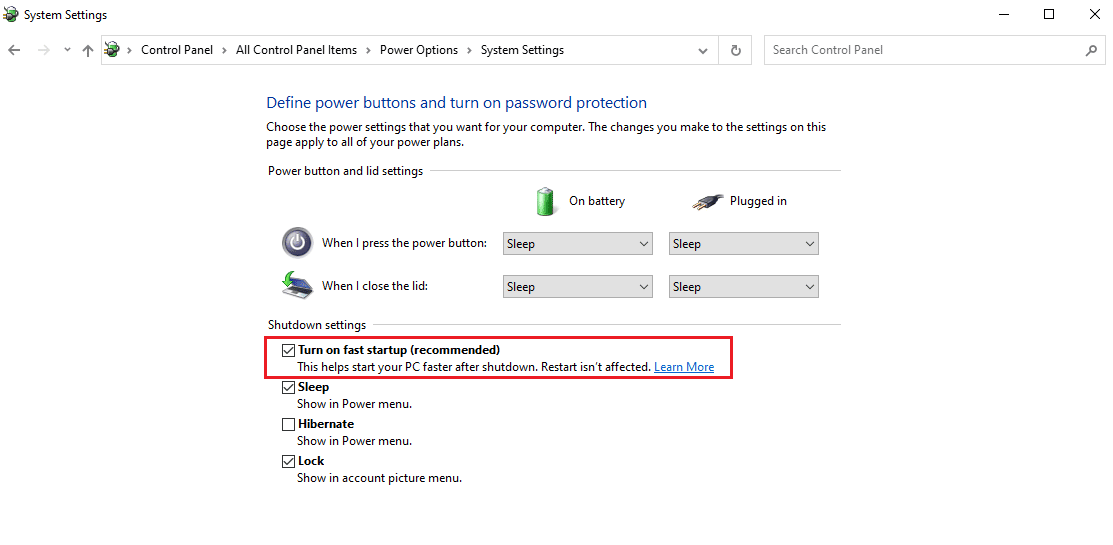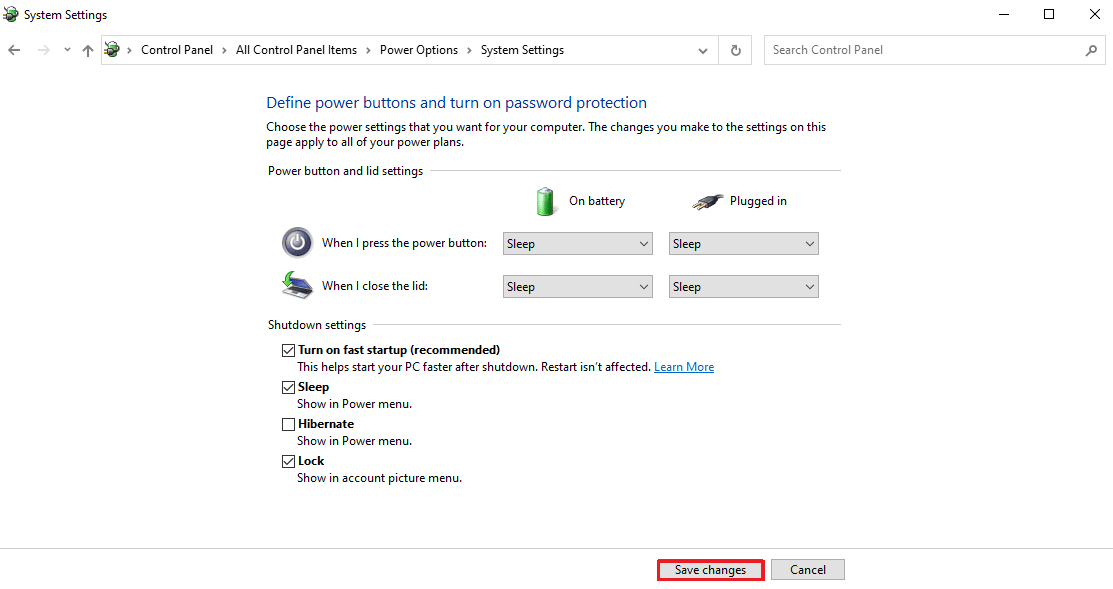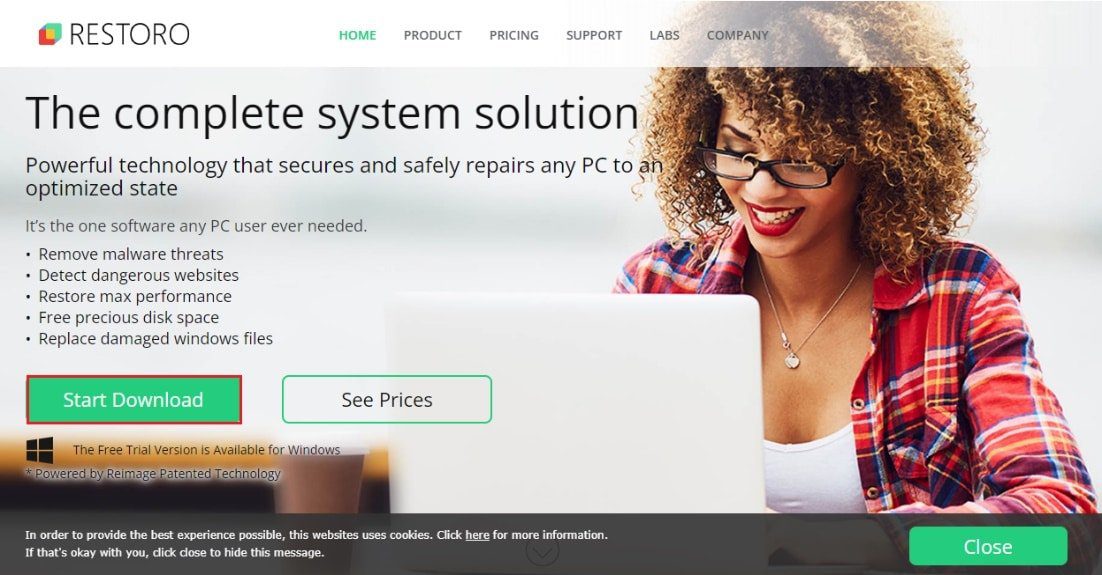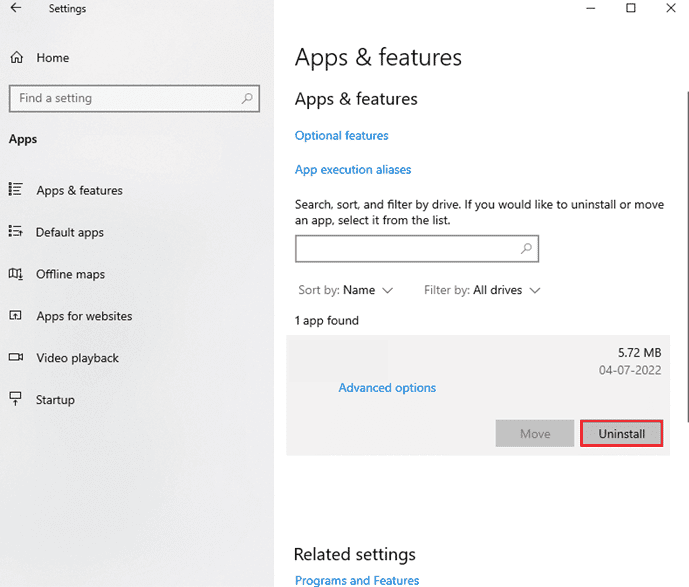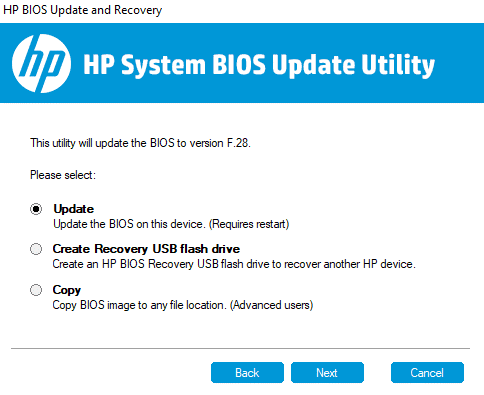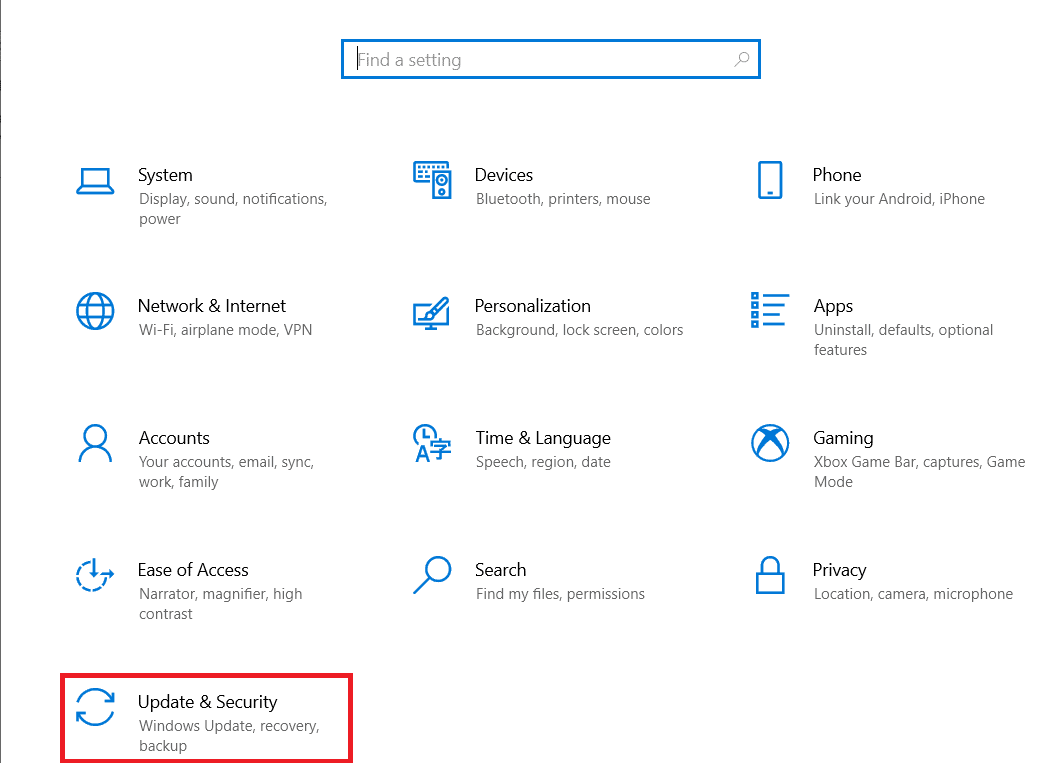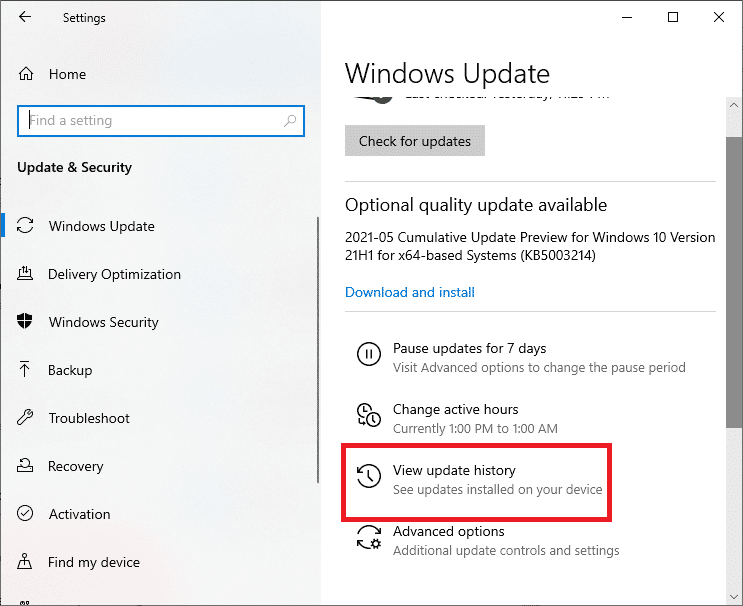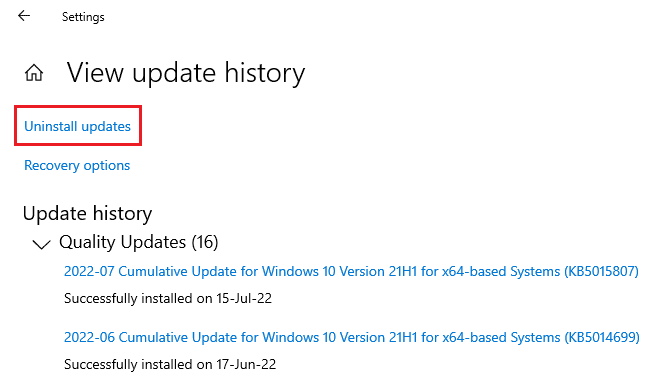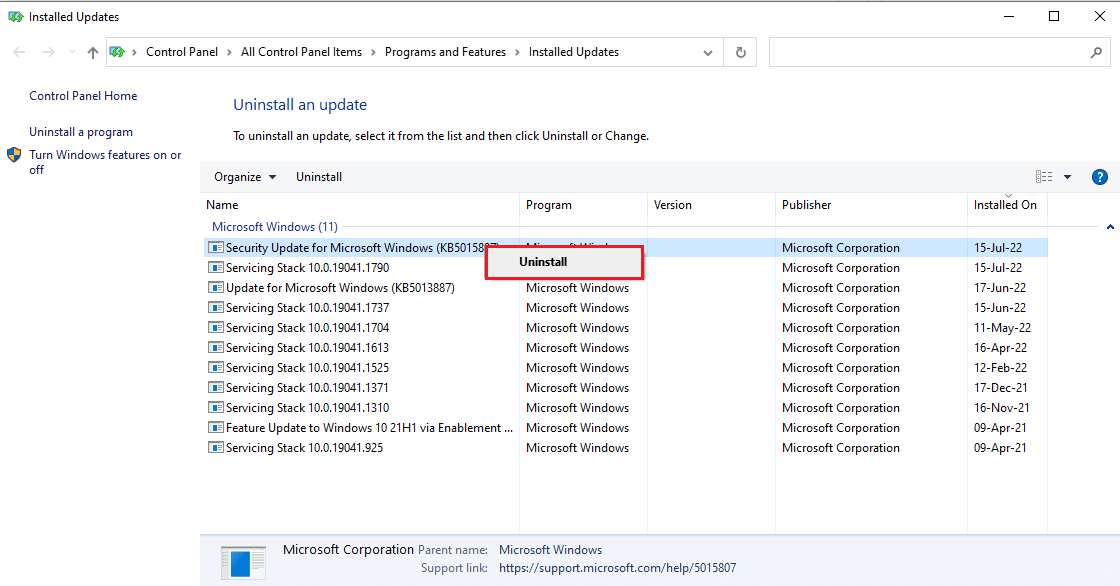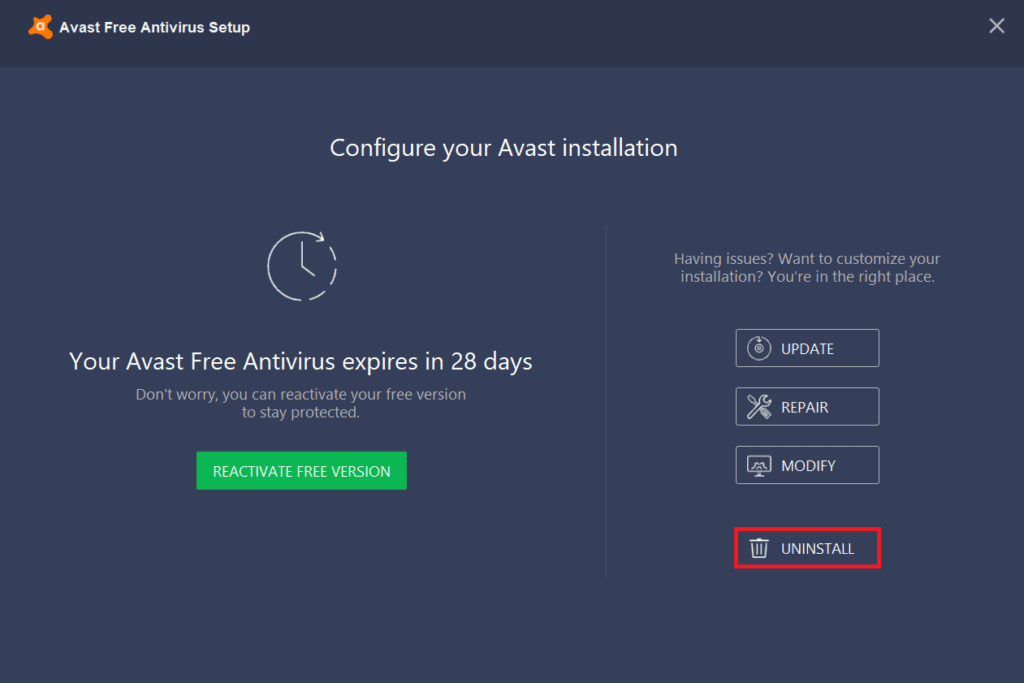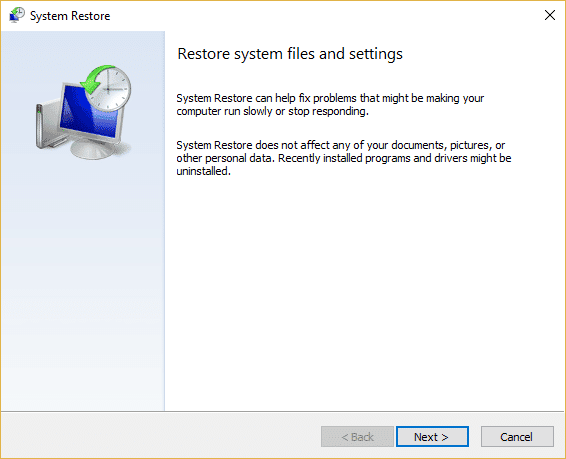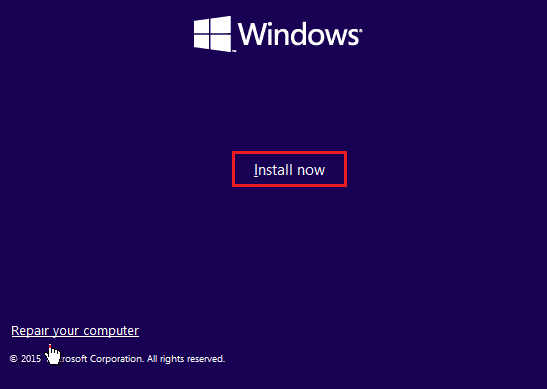В статье мы расскажем, как исправить ошибку (код состояния) 500 со стороны пользователя и администратора сайта, а также подробно разберём, что такое ошибка запроса 500.
Что такое внутренняя ошибка сервера 500
Код ошибки 5хх говорит о том, что браузер отправил запрос корректно, но сервер не смог его обработать. Что значит ошибка 500? Это проблема сервера, причину которой он не может распознать.
Сообщение об ошибке сопровождается описанием. Самые популярные варианты:
- Внутренняя ошибка сервера 500,
- Ошибка 500 Internal Server Error,
- Временная ошибка (500),
- Внутренняя ошибка сервера,
- 500 ошибка сервера,
- Внутренняя ошибка HTTP 500,
- Произошла непредвиденная ошибка,
- Ошибка 500,
- HTTP status 500 internal server error (перевод ― HTTP статус 500 внутренняя ошибка сервера).
Дизайн и описание ошибки 500 может быть любым, так как каждый владелец сайта может создать свою версию страницы. Например, так выглядит страница с ошибкой на REG.RU:
Как ошибка 500 влияет на SEO-продвижение
Для продвижения сайта в поисковых системах используются поисковые роботы. Они сканируют страницы сайта, проверяя их доступность. Если страница работает корректно, роботы анализируют её содержимое. После этого формируются поисковые запросы, по которым можно найти ресурс в поиске.
Когда поисковый робот сканирует страницу с ошибкой 500, он не изменяет её статус в течение суток. В течение этого времени администратор может исправить ошибку. Если робот перейдёт на страницу и снова столкнётся с ошибкой, он исключит эту страницу из поисковой выдачи.
Проверить, осталась ли страница на прежних позициях, можно с помощью Google Search Console. Если робот исключил страницу из поисковой выдачи, её можно добавить снова.
Код ошибки 500: причины
Если сервер вернул ошибку 500, это могло случиться из-за настроек на web-хостинге или проблем с кодом сайта. Самые распространённые причины:
- ошибки в файле .htaccess,
- неподходящая версия PHP,
- некорректные права на файлы и каталоги,
- большое количество запущенных процессов,
- большие скрипты,
- несовместимые или устаревшие плагины.
Решить проблему с сервером можно только на стороне владельца веб-ресурса. Однако пользователь тоже может выполнить несколько действий, чтобы продолжить работу на сайте.
Что делать, если вы пользователь
Если на определённом ресурсе часто возникает ошибка 500, вы можете связаться с владельцем сайта по инструкции.
Перезагрузите страницу
Удаленный сервер возвращает ошибку не только из-за серьёзных проблем на сервере. Иногда 500 ошибка сервера может быть вызвана небольшими перегрузками сайта.
Чтобы устранить ошибку, перезагрузите страницу с помощью сочетания клавиш:
- на ПК — F5,
- на ноутбуке — Fn + F5,
- на устройствах от Apple — Cmd + R.
Обратите внимание! Если вы приобретаете товары в интернет-магазине и при оформлении заказа появляется 500 Internal Server Error (перевод — внутренняя ошибка сервера), при перезагрузке страницы может создаться несколько заказов. Поэтому сначала проверьте, оформился ли ваш предыдущий заказ. Если нет, попробуйте оформить заказ заново.
Очистите кэш и cookies браузера
Кэш и cookies сохраняют данные посещаемых сайтов и данные аутентификаций, чтобы в будущем загружать веб-ресурсы быстрее. Если на ресурсе уже был статус ошибки 500, при повторном входе на сайт может загружаться старая версия страницы с ошибкой из кэша, хотя на самом деле страница уже работает. Очистить кэш и куки браузера вам поможет инструкция.
Если ни одно из этих действий не решило проблему, значит, некорректно работает сам сервер сайта. Вернитесь на страницу позже, как только владелец решит проблему.
Что делать, если вы владелец сайта
В большинстве случаев устранить проблему может только владелец сайта. Как правило, ошибка связана с проблемами в коде. Реже проблемы могут быть на физическом сервере хостинг-провайдера.
Ниже рассмотрим самые популярные причины и способы решения.
Ошибки в файле .htaccess
Неверные правила в файле .htaccess — частая причина возникновения ошибки. Чтобы это проверить, найдите .htaccess в файлах сайта и переименуйте его (например, в test). Так директивы, прописанные в файле, не повлияют на работу сервера. Если сайт заработал, переименуйте файл обратно в .htaccess и найдите ошибку в директивах. Если вы самостоятельно вносили изменения в .htaccess, закомментируйте новые строки и проверьте доступность сайта.Также может помочь замена текущего файла .htaccess на стандартный в зависимости от CMS.
Найти директиву с ошибкой можно с помощью онлайн-тестировщика. Введите содержимое .htaccess и ссылку на сайт, начиная с https://. Затем нажмите Test:
Произошла непредвиденная ошибка
На экране появится отчёт. Если в .htaccess есть ошибки, они будут выделены красным цветом:
500 ошибка nginx
Активирована устаревшая версия PHP
Устаревшие версии PHP не получают обновления безопасности, работают медленнее и могут вызывать проблемы с плагинами и скриптами. Возможно, для работы вашего веб-ресурса нужна более новая версия PHP. Попробуйте сменить версию PHP на другую по инструкции.
Установлены некорректные права на файлы и каталоги сайта
В большинстве случаев корректными правами для каталогов являются «755», для файлов — «644». Проверьте, правильно ли они установлены, и при необходимости измените права на файлы и папки.
Запущено максимальное количество процессов
На тарифах виртуального хостинга REG.RU установлены ограничения на количество одновременно запущенных процессов. Например, на тарифах линейки «Эконом» установлено ограничение в 18 одновременно запущенных процессов, на тарифах «+Мощность» ― 48 процессов. Если лимит превышен, новый процесс не запускается и возникает системная ошибка 500.
Такое большое число одновременных процессов может складываться из CRON-заданий, частых подключений с помощью почтовых клиентов по протоколу IMAP, подключения по FTP или других процессов.
Чтобы проверить количество процессов, подключитесь по SSH. Выполните команду:
ps aux | grep [u]1234567 |wc -lВместо u1234567 укажите ваш логин хостинга: Как узнать логин хостинга.
Чтобы посмотреть, какие процессы запущены, введите команду:
Вместо u1234567 укажите логин услуги хостинга.
Командная строка отобразит запущенные процессы:
Код ошибки 500
Где:
- u1234567 — логин услуги хостинга,
- 40522 — PID процесса,
- S — приоритет процесса,
- /usr/libexec/sftp-server — название процесса.
Процесс можно завершить командой kill, например:
Вместо 40522 укажите PID процесса.
Чтобы решить проблему, вы также можете:
- увеличить интервал запуска заданий CRON,
- ограничить количество IMAP-соединений в настройках почтового клиента. Подробнее в статье Ограничение IMAP-соединений,
- проанализировать запущенные процессы самостоятельно или обратившись за помощью к разработчикам сайта.
Если вам не удалось самостоятельно устранить ошибку 500, обратитесь в техподдержку.
Скрипты работают слишком медленно
На каждом виртуальном хостинге есть ограничения на время выполнения скрипта. Если за установленное время скрипт не успевает выполниться, возникает ошибка сервера 500. Для решения проблемы обратитесь к разработчику сайта и оптимизируйте скрипты. Если оптимизировать нельзя, перейдите на более мощный вид сервера.
У пользователей VPS есть возможность увеличить максимальное использование оперативной памяти на процесс, но лучше делать скрипты меньшего размера.
Ошибка 500 на сайте, созданном на WordPress
WordPress предлагает много плагинов для создания хорошего сайта. Они значительно расширяют возможности CMS. Однако они же могут нарушать работу сайта и вызывать ошибку 500. Вызвать ошибку могут как недавно установленные плагины, так и старые.
Для начала проверьте, нужно ли обновить плагины. Часто устаревшие плагины перестают работать и вызывают проблемы работы сайта. Если все плагины обновлены, но 500 Internal Server Error остаётся, отключите все плагины, чтобы убедиться, что именно они мешают работе сайта. Как только станет понятно, что виноват один из плагинов, отключайте их по очереди, пока не найдёте тот, который нарушает работу сервера.
Как отключить плагин в WordPress
- 1.
- 2.
Перейдите во вкладку «Плагины» ― «Установленные».
- 3.
Нажмите Деактивировать у плагина, который, как вам кажется, повлиял на работу сайта:
Если все ваши действия не решили проблему или вы не уверены в своих технических знаниях, обратитесь к службе технической поддержки. Сообщите время обнаружения проблемы и опишите все действия, которые вы предприняли перед обращением. Специалисты сделают детальную проверку настроек вашего сайта и при необходимости обратятся к администраторам сервера на стороне хостинг-провайдера.
Разработчики и люди, профессионально работающие с веб-приложениями, боятся 500 Internal Server Error. Оптимальный способ её устранения зависит от сервера и того, что на нём запущено. В данной статье приводятся советы по диагностике и исправлению ошибки 500.
- Ошибка 500 Internal Server Error — диагностика
- Ошибка 500 Internal Server Error — устранение на популярных платформах
- Ошибка 500 Internal Server Error — устранение на стороне серверных скриптов
- Попросите помощи у системного администратора
- Ошибку 500 Internal Server Error довольно легко устранить
Важно помнить, что эта ошибка происходит на стороне сервера. Это значит, что HTML-код, выполняемый на стороне клиента, а также JavaScript или любые другие запущенные в браузере объекты, не могут быть причиной, по которой возникает ошибка 500 Internal Server Error. Само название (Internal Server Error – ‘внутренняя ошибка сервера’) говорит о том, что ошибка происходит на сервере.
Многие пользователи устанавливают на свой сервер популярные CMS-системы, такие как WordPress, Joomla, Drupal и они не должны вызывать ошибку 500, если всё настроено правильно. Однако она всё равно всплывает – из-за несовместимости версий, некачественных установок или сбоя прав доступа на сервере.
Вот некоторые распространённые проблемы, которые могут вызывать подобную ошибку в часто используемых CMS:
- Если вы только что обновили движок до новой версии, вероятно, обновление прошло с ошибками и необходимо провести его повторно. Скорее всего, на сайте разработчика есть инструкции, как это правильно сделать.
- Если вы только что активировали новый плагин или новую тему, стоит попробовать отменить эти изменения. Даже профессионально написанные плагины могут конфликтовать с другими и вызывать 500 Internal Server Error nginx
- Если вы обновляли CMS, старые плагины и темы могут быть с ней несовместимы. Единственное, что можно сделать в таком случае — отключать их по очереди, пока ошибка 500 не исчезнет.
- Неправильно заданные права доступа на сервере или ошибки в файле .htaccess. Серверу не удаётся получить доступ к скриптам, файлам и другим ресурсам, поэтому он выдаёт ошибку.
Когда причиной, по которой возникает ошибка 500 Internal Server Error являются скрипты и плагины, лучше всего искать ответы на сайтах их разработчиков.
Другой причиной по которой может возникнуть ошибка 500 Internal Server Error может стать разработка и тестирование собственных скриптов.
Чтобы справиться с такой ошибкой, попробуйте следующие решения:
- Настройка прав на сервере: часто неверная настройка прав доступа к файлу или папке приводит к тому, что сервером выдаётся ошибка 500 Internal Server Error. Из-за того, что ему не удаётся запустить скрипт. Выясните, какие права должны быть настроены, и выставьте их соответствующим образом.
- Превышено время ожидания: возможно, истекло время ожидания ответа от PHP или другого серверного скрипта. Это происходит из-за того, что недоступен определённый ресурс или коде была допущена ошибка, запускающая бесконечный цикл.
- Превышено время ожидания соединения с сервером: если сервер был занят, перезагружался или потерял соединение, скрипт может выдать ошибку 500 Internal Server Error. Возможно, в следующий раз ошибки не будет. Но если ошибка появляется при тестировании, велика вероятность того, что она встретится и пользователям.
- Ошибки в файле .htaccess: в некоторых случаях ошибку 500 может вызывать код, прописанный в файле .htaccess.
- Ошибки в скрипте: если ошибку выдаёт скрипт, можете запросить у него подробную информацию об ошибке. К примеру, в PHP можно включить вывод ошибок на экран или в лог-файл, добавив директиву display_errors. По умолчанию среда выполнения может скрывать ошибки, но это не очень удобно для отладки программы.
В некоторых случаях у разработчиков нет полного контроля над сервером.
Если скрипт запускается на сервере сторонней организации, она может помочь вам в следующем:
- Предоставить документацию о своём сервере и возможных причинах ошибки 500. В зависимости от используемой операционной системы и настройки оборудования, данная ошибка может возникать по разным причинам.
- Попросите службу поддержки хостинга посмотреть лог-файлы с ошибками — системный администратор сможет определить, был ли сервер во время возникновения ошибки загружен или вовсе «упал».
Ошибка 500 Internal Server Error — как исправить? В большинстве случаев причины возникновения ошибки 500 легко исправляются. Проблема заключается в том, что без конкретной информации определение причины возникновения сбоя усложняется. Легче всего справиться с ошибкой, когда разработчик выяснит, что изменилось перед возникновением ошибки.
Не забывайте, что произошедшие изменения могли быть осуществлены и другими людьми — например, администратором сервера. Если же ничего не менялось, вероятно, сам сервер стал причиной возникновения ошибки из-за несовместимости программного обеспечения или проблем с производительностью.
Инструкция для пользователей и владельцев ресурса.
Что означает код ошибки 500
Ошибка 500 (Internal Server Error) — это внутренняя проблема сервера. Она возникает, когда браузер или другой клиент отправляет серверу запрос, а тот не может его обработать.
Одна из самых частых причин появления ошибки 500 — это неправильный синтаксис файла .htaccess. Кроме того, она порой возникает после загрузки на сервер неверных CGI‑скриптов или установки некорректных прав доступа.
То есть в ошибке 500, как и в других ответах с кодом, который начинается на цифру 5, виноваты разработчики или администраторы сервера. Но никак не пользователи.
Что делать пользователю при ошибке 500
Если вы увидели ошибку 500 на чужом сайте, есть два варианта.
Подождать
Если у вас нет доступа к этому ресурсу, вы не сможете отредактировать файл, изменить настройки или выполнить другие подобные действия. Поэтому стоит подождать, пока администратор исправит ошибку, и зайти на сайт позднее.
Сообщить администратору ресурса
Не все владельцы сайтов круглосуточно мониторят логи и читают сообщения об ошибках. Вполне возможно, что администратор просто не в курсе, что сайт перестал работать.
В таком случае вы можете помочь. Попробуйте найти контактную информацию и связаться с владельцем ресурса, чтобы сообщить о проблеме. Если на самом сайте из‑за ошибки 500 вы никаких полезных данных не видите, найдите сохранённую копию страницы в поисковиках или в архиве интернета.
Что при ошибке 500 пользователю делать бессмысленно
Так как проблема связана с сервером, то нет резона что‑то предпринимать со стороны клиента. Поэтому не пытайтесь:
- перезагружать компьютер;
- менять браузер;
- переустанавливать ПО;
- перезагружать роутер.
Что делать администратору при ошибке 500
Конечно, многое зависит от специфики вашего ресурса: на каком движке он работает, на каком хостинге располагается и что вы меняли на сайте в последнее время. Но всё же универсальные рекомендации в большинстве случаев помогают избавиться от ошибки 500.
Советуем последовательно попробовать каждый из вариантов, если он, конечно, актуален для вашего ресурса.
Проверить синтаксис файла .htaccess
Если вы используете веб‑сервер Apache, то в корне вашего сайта или во вложенных папках, скорее всего, есть файл .htaccess. В нём хранятся серверные настройки.
В большинстве случаев ресурс будет работать и без этого файла. Попробуйте переименовать .htaccess, например, в .htaccess_, а затем снова зайти на главную страницу сайта.
Если ошибка 500 исчезла, значит, дело именно в .htaccess. Проверьте синтаксис этого файла — возможно, при редактировании вы где‑то вставили лишний символ или допустили опечатку. Если есть предыдущая версия настроек, верните её и посмотрите, появляется ли ошибка 500.
Иногда помогает закомментировать строку Options в .htaccess — вставить # в самом её начале. Если это не сработало, закомментируйте и другие строки, а затем последовательно убирайте #, чтобы найти проблемное место в файле.
Если вы отредактировали .htaccess, проверьте, сохранились ли изменения. Бывает, что хостер выставляет на этот файл права, которые запрещают редактирование. В таком случае попробуйте скачать .htaccess к себе на компьютер, изменить файл в любом текстовом редакторе и залить на сайт вместо старой версии.
Посмотреть лог ошибок
Если вы недавно проводили какие‑то работы на сайте, возможно, это привело к ошибке 500. Откройте логи и посмотрите, нет ли там сообщений о проблемах. Если есть, проанализируйте их и попробуйте отменить последние корректировки.
Хостеры обычно указывают, где по умолчанию хранятся логи и как получить к ним доступ из панели управления. Эти сведения можно найти в разделах помощи или FAQ (frequently asked questions — часто задаваемые вопросы) на сайте хостинга.
Выставить права для CGI‑скриптов
Если вы используете CGI‑скрипты, то сами файлы с ними и папки, в которых они лежат, должны иметь право доступа 0755 (drwxr‑xr‑x). Такая комбинация разрешает запись в них только для владельца. Остальные пользователи могут лишь читать эти файлы и запускать их.
Если у вас установлены другие права доступа, это может приводить к ошибке 500.
Проверить содержимое CGI‑скриптов
Корректные CGI‑скрипты должны иметь окончания строк в формате Unix (n), а не в формате Windows (rn). Чтобы сохранить правильный вариант, загружать код на большинство хостингов нужно по FTP в режиме ASCII. Если вы не знаете, какие настройки использовали, перезалейте скрипты и посмотрите, не исчезла ли ошибка 500.
Также CGI‑программы могут формировать неправильные HTTP‑заголовки ответа. В этом случае вы, скорее всего, увидите ошибки в логах.
Удалить или отключить недавно установленные плагины или компоненты
Бывает, что отдельные компоненты сайта или плагины конфликтуют между собой. Это также приводит к ошибке 500 и другим проблемам на стороне сервера.
Если вы недавно устанавливали модули либо обновляли их, попробуйте отключить эти элементы в панели администрирования. Возможно, после этого на сайте возникнут другие ошибки. Но если ответ 500 больше не приходит, дело как раз в конфликте компонентов или плагинов.
Оптимизировать скрипты
Если скрипты выполняются долго или для них не хватает ресурсов, попробуйте пересмотреть их содержимое. Возможно, код нуждается в оптимизации, чтобы он потреблял меньше процессорного времени и оперативной памяти.
Особенно часто скриптам не хватает ресурсов, если вы используете виртуальный хостинг. Там количество памяти жёстко ограничено, чтобы у всех аккаунтов в рамках одного физического сервера были равные возможности.
Попробуйте разбить скрипт на блоки и оценить эффективность работы каждого из них. Если в коде много внешних вызовов или потребление памяти стабильно растёт вплоть до установленного лимита, с этим точно стоит что‑то сделать.
Увеличить объём оперативной памяти сервера
Бывает, что даже после оптимизации скриптов они всё равно потребляют слишком много памяти. В этом случае придётся перейти на более дорогой пакет обслуживания на хостинге или, если предоставляется такая возможность, увеличить непосредственно выделение памяти. И не переплачивать за другие ресурсы, которые вам не нужны.
Попросить помощи
Обратитесь в службу поддержки хостера или на профильный форум. Поищите похожие ошибки на Stack Overflow — если там нет подходящей темы, создайте новую. Опишите ситуацию как можно более детально и будьте готовы пробовать различные варианты, которые вам предложат в комментариях.
Правда, порой ответов приходится ждать долго. Поэтому имеет смысл зайти в похожие темы и попросить помощи там.
Наконец, можно зарегистрироваться на сайтах для фрилансеров в качестве заказчика. Специалисты помогут вам решить проблему, пусть и не бесплатно.
Читайте также 💿⚙️💻
- Что делать, если тормозит браузер
- Как исправить ошибку CPU Fan Error при загрузке компьютера
- Что делать, если DNS-сервер не отвечает
- Что означает 404 Not Found и другие ошибки веб-страниц
- Что делать, если пропал интернет на Windows
В этой статье разберем, что может сделать администратор сайта, чтобы исправить ошибки сервера при доступе к веб-странице. Это пригодится тем, кто сам занимается сайтом компании без программиста в штате.
Что такое ошибки сервера
Когда вы пытаетесь зайти на веб-сайт, браузер отправляет HTTP-запрос на сервер, где этот сайт находится. Каждый HTTP-запрос, принятый сервером, получает код состояния HTTP — трехзначное число.
Если в этом числе первая цифра — 5, это ошибка сервера. Коды класса 5** возвращаются веб-сервером, когда он сталкивается с ошибкой и не может обработать запрос клиента.
500: Internal Server Error
Самая распространенная внутренняя ошибка сервера. Код генерируется при любой проблеме, которая не относится к ошибкам 502–524, поэтому у кода 500 много причин появления.
Причины появления:
- ошибки в скриптах сайта, в коде CMS и их плагинов;
- неверные директивы, указанные в файле .htaccess;
- ошибки в конфигурационных файлах веб-сервера при использовании ручного режима настройки.
В редких случаях ошибка 500 может появиться из-за внедрения в файлы сайта вредоносного кода.
Устраняем своими силами
Проверьте логи ошибок веб-сервера. На хостинге RU-CENTER они размещены в каталоге /var/log, он открывается через панель управления хостингом → «Файловый менеджер». Так как используется веб-сервер Apache совместно с nginx, то логи размещаются в отдельных директориях: httpd и nginx соответственно.
Лог-файл — это текстовый файл с информационными сообщениями веб-сервера. Если ошибка связана с неверными директивами в .htaccess, с ошибками в работе CGI-скриптов или в файле конфигурации веб-сервера, вы увидите причину ошибки в логе веб-сервера и сможете ее устранить.
Доступные логи:
- имя_сайта.access_log — лог обращений к сайту;
- имя_сайта.error_log — лог ошибок сайта;
- php_XY_error_log — лог ошибок веб-сервера для выбранной версии PHP;
- файлы с расширением .gz — архивные логи за предыдущие дни.
Если не получилось
Если ошибка возникает при работе PHP-скрипта, текст ошибки в лог может не попасть. В этом случае нужна дополнительная диагностика, рекомендуем обратиться за консультацией к разработчику сайта или специалистам службы поддержки.
502: Bad Gateway
Ошибка означает, что сервер не смог обработать полученный запрос по техническим причинам.
Причины появления
- Веб-сервер выключен.
- В конфигурации веб-сервера есть ошибка.
- Для работы сайта недостаточно оперативной памяти или других ресурсов. Например, при DDoS-атаке на сайт, когда на обработку «паразитных» запросов тратятся ресурсы веб-сервера.
- Произошла ошибка при работе с памятью в скрипте, это часто встречается при использовании старых версий PHP.
- Время выполнения скрипта превысило установленные на сервере ограничения.
Устраняем своими силами
- Проанализируйте уровень общей нагрузки на сервер и нагрузки в момент появления ошибки. На хостинге RU-CENTER это можно сделать в панели управления хостингом в разделе «Ресурсы» → «Статистика». Обратите внимание на пики потребления оперативной памяти.
- Проверьте лог-файлы веб-сервера и сайта, как мы писали выше, посмотрите на запросы к сайту во время, когда значения были пиковыми, а также обратите внимание на их количество. Если вы обнаружите в них подозрительные сообщения, обратитесь в техподдержку хостинг-провайдера.
Если не получилось
Обратитесь к техническому специалисту, чтобы проверить оптимальность работы скриптов на сайте и оценить скорость обработки запросов. Иногда стоит отказаться от таких операций или оптимизировать их.
503: Service Unavailable
Ошибка означает, что в течение некоторого времени сервер не сможет обрабатывать запросы из-за технических неисправностей.
Причины появления
- Передача большого объема данных.
- Превышено время ожидания загрузки.
- Большое количество запросов к серверу.
- На хостинге RU-CENTER этот код может появиться при обращении к сайту, которого на хостинге нет.
Устраняем своими силами
Если на сайте все процессы (код, скрипты) работают без перебоев, вероятно, причина ошибки 503 — недостаток ресурсов. Чтобы решить проблему, может потребоваться переход на более производительный тариф или сервер. Для принятия решения проконсультируйтесь со службой поддержки и разработчиком сайта.
Если не получилось
Обратитесь в службу поддержки хостинг-провайдера или к разработчику.
504: Gateway Timeout
Серверу не хватило времени, чтобы получить ответ от другого сервера и завершить операцию. Как правило, среднее время загрузки не должно быть больше 1–3 секунд.
Причины появления
- Долгая обработка запроса скриптами сайта.
- Обработка большого количества данных.
Устраняем своими силами
Нужно проверить, что происходит на сервере в момент появления ошибки 504. Если вы обрабатываете большие объемы данных или выполняете операции, требующие длительного времени, настройте эти операции не через браузер, а с помощью планировщика заданий или по SSH.
Еще для устранения ошибки можно попробовать увеличить в настройках PHP время выполнения скрипта (max_execution_time) и время получения данных (max_input_time).
Если не получилось
Обратитесь в службу поддержки хостинг-провайдера или к разработчику.
505: HTTP Version Not Supported
Ошибка 505 появляется, если использовать версию протокола HTTP, которую не поддерживает сервер.
Причины появления
- Заражение вирусом, который получил контроль над браузером или исходящим трафиком.
- Работа с устаревшим браузером, который не поддерживает современные версии HTTP.
- Сервер не поддерживает новые версии протокола, по которым проходит соединение.
Устраняем своими силами
- Поищите вирусы с помощью вашей антивирусной программы. Вредоносные ПО могут повредить и удалить файлы, нужные браузеру для определения состояний.
- Обновите систему — версию ОС и/или браузера. Это поможет предотвратить не только ошибку 505, но и ряд других проблем. Если вы отключили автоматические обновления, рекомендуем скачать и установить их.
Если не получилось
Проверьте актуальность программного обеспечения на веб-сервере. Рекомендуем привлечь для этого специалиста.
520: Web Server Is Returning an Unknown Error
Ошибка 520 может появляться, если вы используете для своего сайта сервисы Cloudflare для перенаправления трафика. Если Cloudflare не удается обработать ответ сервера, на котором размещен сайт, то он выдает эту ошибку.
Причины появления
- Разрыв соединения, когда запрос к серверу был успешным.
- Превышение размера заголовка запроса (больше 16 Кб).
- Ответ сервера не содержит информацию.
- Ответ сервера некорректен.
Устраняем своими силами
Если любое из вышеперечисленных условий исходит от веб-сервера, на котором размещен сайт, нужно обратиться в техподдержку хостинг-провайдера.
Правила ограничения скорости Cloudflare или другие запросы фильтрации иногда могут вызывать проблемы в работе сайта. Важно проверить и протестировать ваш сайт после подключения сервисов Cloudflare. Если на сервере хостинга используются системы безопасности, блокирующие запросы к сайту, обязательно укажите IP-адреса Cloudflare в белом списке, чтобы исключить вероятность блокировки запросов.
Если не получилось
Обратитесь в техническую поддержку Cloudflare.
521: Web Server Is Down
Ошибка 521 может появляться, если вы используете для своего сайта сервисы Cloudflare для перенаправления трафика. Браузер показывает ошибку 521, когда веб-сервер неожиданно обрывает соединение с Cloudflare.
Причины появления
Невозможно получить ответ от сервера.
Система безопасности веб-сервера внесла запросы Cloudflare в черный список. Это связано с тем, что система работает по принципу обратного прокси-сервера. Ваша система безопасности могла принять периодические подключения от статических IP-адресов за DDoS-атаку. Из-за этого адреса блокируются или ограничиваются по скорости.
Устраняем своими силами
Возможно, веб-сервер отключен или работает с перебоями. В таком случае:
- Убедитесь, что ваш веб-сервер работает нормально.
- Просмотрите журналы ошибок сервера, чтобы выявить причину ошибки.
Если веб-сервер или хостинг-провайдер блокируют запросы Cloudflare, внесите в белый список все диапазоны IP-адресов сервиса в брандмауэре сервера или другом программном обеспечении для защиты — для этого проконсультируйтесь со службой поддержки провайдера.
Если не получилось
Обратитесь в техническую поддержку Cloudflare.
522: Connection Timed Out
Ошибка 522 может появляться, если вы используете для своего сайта сервисы Cloudflare для перенаправления трафика. Ошибка возникает, когда превышено время ожидания ответа от веб-сервера.
Причины появления
- Веб-сервер не может ответить на запрос из-за высокой загруженности.
- Система защиты веб-сервера блокирует запросы Cloudflare.
- Нет доступа к веб-серверу.
- Некорректно указаны настройки DNS на Cloudflare: запросы отправляются по другому адресу.
- Неверная настройка маршрутизации между Cloudflare и веб-сервером.
Устраняем своими силами
Убедитесь, что:
- IP-адреса Cloudflare не блокируются в брандмауэре;
- ваш хостинг-провайдер не ограничивает скорость и не блокирует запросы от Cloudflare;
- веб-сервер не перегружен.
Если не получилось
Обратитесь в техническую поддержку Cloudflare, чтобы устранить неисправную маршрутизацию в сети между Cloudflare и исходным веб-сервером.
524: A Timeout Occurred
Ошибка 524 может появляться, если вы используете для своего сайта сервисы Cloudflare для перенаправления трафика. Браузер покажет эту страницу, когда подключение к веб-серверу будет установлено, но его ответ превысит лимит ожидания. Cloudflare ожидает HTTP-ответ в течение 100 секунд.
Причины появления
- Проблемы в работе PHP-скриптов или сбой базы данных.
- Высокая загруженность веб-сервера.
Устраняем своими силами
Проверьте доступные ресурсы веб-сервера, включая процессор, оперативную память и общий уровень трафика. Высокий уровень использования памяти или высокая загрузка процессора могут сигнализировать о проблеме с ресурсами. Может потребоваться переход на более производительный тариф или сервер. Для принятия решения проконсультируйтесь со службой поддержки и разработчиком сайта.
Если вы регулярно отправляете HTTP-запросы, выполнение которых занимает более 100 секунд (например, экспорт больших данных), подумайте о перемещении этих длительных процессов в поддомен, который не проксируется Cloudflare.
Если не получилось
Обратитесь в техническую поддержку Cloudflare.
Ошибка: «500 Internal Server Error» – популярная проблема, с которой сталкивался практически каждый проектировщик сайтов. Основная причина возникновения проблемы – некорректная работа сервера. Но может ли «http 500 ошибка» появиться из-за проблем с браузером? По каким именно причинам она возникает? И как с ней бороться? – Ниже мы узнаем ответы на эти вопросы.
Содержание
- Описание неполадки и причины возникновения
- Способы исправления
- Проверяем доступ в интернет, перезапускаем браузер
- Обновляем CMS-модуль
- Проверяем права доступа
- Проверяем файл «.htaccess»
- Анализируем скрипт-обработчик
- Тестируем плагины
- Задать вопрос автору статьи
Описание неполадки и причины возникновения
Ошибка: «500 Internal Server Error» – это внутренняя неполадка, которая возникает из-за некорректной работы удаленного сервера. Механизм этой проблемы следующий:
- Человек отправляет на сайт какой-либо запрос (например, открытие страницы).
- Сервер получает этот запрос, но не может его обработать – это приводит к сбою.
- Браузер получает сообщение об ошибке и показывает её человеку.
Основные причины возникновения неполадки:
- Использование старого CMS-модуля.
- Нарушение прав доступа.
- Превышено время ожидания.
- Нарушение работы плагинов.
- Проблемы с браузером (редко).
- Технические работы на сервере.
Чаще всего ошибка 500 отображается в виде надписи: «Internal Server Error» на белом фоне. Однако иногда текст надписи может быть другим:
- Http 500 Server Error.
- Request failed with status code 500.
- POST Error 500: Internal Server Error.
- Ошибка сервера HTTP 500.
Способы исправления
Рассмотрим основные способы устранения ошибки – «http 500 Internal Server» в зависимости от причин ее возникновения.
Проверяем доступ в интернет, перезапускаем браузер
В редких случаях временная ошибка (500) возникает из-за серьезных проблем с браузером или некорректного подключения к интернету. Решение:
- Проверьте свое подключение к интернету, обновите страницу.
- Установите последние обновления на свой браузер.
- Очистите кэш, удалите куки (способ удаления, очистки зависит от типа браузера).
Обновляем CMS-модуль
В редких случаях проблема возникает из-за того, что вы пользуетесь старой версией CMS-модуля. Решение неисправности будет тривиальным – вам нужно просто обновить свой модуль. Метод обновления CMS-модуля напрямую зависит от его типа, однако обычно для обновления нужно просто открыть консоль администрирования и найти блок работы с обновлениями.
Например, в случае «Wordpress» – вы проходите авторизацию и открываете вкладку «Updates» – если есть неустановленные обновления, то сверху должна появиться строка «Please Update Now».
Проверяем права доступа
Достаточно часто неполадка возникает из-за некорректных прав доступа. Например, если разрешить всем пользователям вносить исправления в скрипт-обработчик, то сервер автоматически заблокирует такой сайт. Поэтому нужно обязательно проверить права доступа к каждому файлу – например, с помощью файлового менеджера «FileZilla»:
- Запустите FileZilla. Найдите папку-сервер и кликните по какому-либо файлу или папке правой кнопкой и выберите пункт «Права доступа».
- Обратите внимание на строку «Числовое значение» – в этой строке ни в коем случае не должно быть значение 777! Для папки рекомендуется указать значение 755, для скрипта – 600, для всех остальных файлов – 644.
- Проверьте с помощью менеджера ВСЕ файлы сайта и внесите исправления согласно предыдущем пункту.
Проверяем файл «.htaccess»
Ошибка «http 500» на сайте может возникнуть из-за некорректной конфигурации файла «htaccess», который находится в корневом каталоге вашего сайта. Исправить этот файл можно двумя способами:
- Удалите файл и попытайтесь открыть сайт (новый htaccess будет создан автоматически). Минус данного подхода – после удаления вы потеряете все тонкие настройки, которые были прописаны в старом файле «htaccess».
- Откройте файл «error.log» (там хранится вся информация о причинах сбоев), внесите исправления в файл «.htaccess» в соответствии с его синтаксисом. Минус – Вам придется вручную искать и исправлять неисправность.
Анализируем скрипт-обработчик
Скрипт может обрабатывать внешние запросы в течение ограниченного времени – в противном случае он прекращает работу и возвращает ошибку «http 500». Но есть решение:
- Проанализируйте команды скрипта-обработчика вручную или с помощью специальных программ. Найдите «медленный» участок кода и перепишите его таким образом, чтобы он обрабатывался быстрее.
- Если предыдущий метод не помог, вручную увеличьте тайм-аут ожидания сервера – например, с помощью команды: «set_time_limit».
Тестируем плагины
Внутренняя ошибка «http сервера – 500» может возникнуть из-за некорректной работы плагинов, а также из-за несовместимости плагинов между собой. К сожалению, универсального рецепта решения проблемы в данном случае нет. Для устранения неисправности нужно вручную по одному отключать плагины и проверять работоспособность сайта.
После установления источника проблемы нужно либо изменить формат работы плагина, либо отключить его полностью. Можно попробовать его обновить или переустановить вручную, заранее перед этим скачав его с официального сайта.
Для просмотра фильмов или видео на телевизоре Sony зачастую используется ForkPlayer. Но со временем владельцы таких устройств стали сталкиваться с проблемой, когда нужный ролик попросту не получается запустить. Раньше избавиться от неполадки помогала банальная смена DNS, но сейчас такой способ практически ни у кого не работает. Давайте разберемся, что делать, если на Sony Bravia возникла внутренняя ошибка браузера. Работающих методов достаточно много, но только выделить один вариант невозможно – людям помогают разные способы.
Как исправить ошибку?
Начнем с того, что подобное уведомление об ошибке чаще всего появляется из-за большого количества рекламы. Баннеры и видео попросту заполняют буфер браузера, в результате чего не получается запустить нужный фильм или ролик. Особенно часто данная проблема встречается на старых телевизорах, где используется фирменная операционная система. Но все же решить проблему возможно, так что внимательно изучите каждый метод!
Пропуск рекламы
Этот способ является наиболее простым, но в то же время достаточно рабочим. Но сразу хотим отметить, что полностью избавиться от ошибки он не поможет. Дело в том, что перед запуском определенного видео вам придется постоянно нажимать на клавишу Discover, расположенную на пульте. Если кратко, то данную кнопку требуется использовать перед запуском плеера, после его открытия, а также во время появления рекламы.
Кнопка Discover на пульте
С первого раза ничего может не получится, поэтому выключите телевизор, а затем повторите попытку. Так вы сможете получить доступ к нужному контенту, даже если сообщение об ошибке периодически появляется.
Настройка даты и времени
Неправильная дата и время также может быть причиной многих проблем, связанных с просмотром видео в интернете. Желательно активировать синхронизацию всех параметров по сети, так как в этом случае настройка будет максимально точной. С примерным алгоритмом действий можете ознакомиться в инструкции:
- Включаем телевизор и на пульте нажимаем клавишу HOME.
- Переходим в раздел «Настройки», для перемещения использовав всё тот же пульт.
- Открываем вкладку «Системные предпочтения», а затем нажимаем по пункту «Дата и время». Порядок действий может отличаться в зависимости от модели и года выпуска телевизора.
- Возле строки «Автоматическая настройка даты и времени» выставляем переключатель в положение «Включено». Перед этим устройство обязательно нужно подключить к интернету, иначе ничего не получится.
- Сохраняем изменения, выбрав «Установить время».
Настройка даты и времени на Sony Bravia
Казалось бы, что это простая настройка, но она помогает избавиться от многих возникающих ошибок.
Текстовый режим
Как сообщают владельцы телевизоров Sony Bravia, избавиться от возникающей ошибки помогает включение текстового режима. В этом случае вы сможете получить доступ к нужному контенту, однако плеер будет отображаться немного иначе. Например, могут наблюдаться проблемы с клавиатурой на экране – кнопки попросту незаметны. Но если другие способы не помогли – это единственный надежный вариант.
Итак, первым делом открываем настройки приложения, а затем переходим в раздел «Интерфейс». После чего активируем параметр «Включить только текстовый режим». Остается сохранить изменения и закрыть меню. После внесения некоторых правок рекомендуем выключить, а затем заново включить телевизор.
Вывод
Мы рассмотрели способы, позволяющие избавиться от проблемы: «ForkPlayer на Sony Bravia: вследствие внутренней ошибки браузер будет закрыт». Для наглядности можете посмотреть видео, которое будет размещено немного ниже. Там рассказывается о способе, связанном с изменением DND. Возможно, что кому-то поможет именно такой вариант. Если остались дополнительные вопросы, то задавайте их в комментариях!
Оценка статьи:

Загрузка…
Самое читаемое:

10.02.2023
Как включить комментарии в Телеграмм канале
В последних версиях приложения Telegram появилось новшество – возможность оставления комментариев к посту….
Далее

17.03.2022
Как установить дополнительные виджеты на экран телефона Андроид
Если у Вас возникли сложности с тем, чтобы добавить виджеты приложений на смартфон, то это пошаговое руководство…
Далее

17.03.2022
Как очистить кэш телеграмма на телефоне Андроид
Люди, которые активно используют мессенджеры, зачастую не догадываются о том, что в их мобильных гаджетах…
Далее

17.03.2022
Как скопировать ссылку на свой телеграмм Андроид
Любой из пользователей мессенджера Телеграм в тот или иной момент времени задавался вопросом, как узнать, где…
Далее
Пользователи интернета и владельцы сайтов периодически сталкиваются с различными ошибками на веб-страницах. Одной из самых распространенных ошибок является error 500 (ошибка 500). Поговорим в нашей статье о том, что это за ошибка и как ее исправить.
Где и когда можно встретить ошибку 500
Вы можете увидеть ошибку на любом веб-ресурсе, браузере и устройстве. Она не связана с отсутствием интернет-соединения, устаревшей версией операционной системы или браузера. Кроме того, эта ошибка не указывает на то, что сайта не существует или он больше не работает.
Ошибка 500 говорит о том, что сервер не может обработать запрос к сайту, на странице которого вы находитесь. При этом браузер не может точно сообщить, что именно пошло не так.
Отображаться ошибка может по-разному. Вот пример:
Если вы решили купить что-то в любимом интернет-магазине, но увидели на сайте ошибку 500, не стоит сильно огорчаться – она лишь сообщает о том, что вам нужно подождать, пока она будет исправлена.
Если ошибка появилась на вашем сайте, то нужно скорее ее исправлять. Далее я расскажу, как это можно сделать.
Комьюнити теперь в Телеграм
Подпишитесь и будьте в курсе последних IT-новостей
Подписаться
Причины возникновения ошибки
Итак, ошибка 500 возникает, когда серверу не удается обработать запрос к сайту. Из-за этого пользователи не могут попасть на сайт, а поисковые системы полноценно с ним работать. Очевидно, что ошибка нуждается в исправлении. В первую очередь необходимо найти проблему.
Основной причиной ошибки 500 может быть:
- Неверный синтаксис файла .htaccess. htaccess – это файл, в котором можно задавать настройки для работы с веб-сервером Apache и вносить изменения в работу сайта (управлять различными перенаправлениями, правами доступа к файлам, опциями PHP, задавать собственные страницы ошибок и т.д.).
Узнать больше о файле .htaccess можно в статье «Создание и настройка .htaccess». - Ошибки в скриптах сайта, то есть сценариях, созданных для автоматического выполнения задач или для расширения функционала сайта.
- Нехватка оперативной памяти при выполнении скрипта.
- Ошибки в коде CMS, системы управления содержимым сайта. В 80% случаев виноваты конфликтующие плагины.
Год хостинга в подарок при заказе лицензии 1С-Битрикс
Выбирайте надежную CMS с регулярными обновлениями системы и профессиональной поддержкой.
Заказать
Как получить больше данных о причине ошибки
Что означает ошибка 500, мы теперь знаем. Когда она перестала быть таким загадочным персонажем, не страшно копнуть глубже — научиться определять причину ошибки. В некоторых случаях это можно сделать самостоятельно, так что обращаться за помощью к профильному специалисту не понадобится.
Отображение ошибки бывает разным. Ее внешний облик зависит от того, чем она вызвана.
Самые частые причины ошибки 500 можно распознать по тексту ошибки или внешнему виду страницы.
- Сообщение Internal Server Error говорит о том, что есть проблемы с файлом .htaccess (например, виновата некорректная настройка файла). Убедиться, что .htaccess является корнем проблемы, поможет следующий прием: переименуйте файл .htaccess, добавив единицу в конце названия. Это можно сделать с помощью FTP-клиента (например, FileZilla) или файлового менеджера на вашем хостинге (в Timeweb такой есть, с ним довольно удобно работать). После изменения проверьте доступность сайта. Если ошибка больше не наблюдается, вы нашли причину.
- Сообщение HTTP ERROR 500 или пустая страница говорит о проблемах со скриптами сайта. В случае с пустой страницей стоит учесть, что отсутствие содержимого сайта не всегда указывает на внутреннюю ошибку сервера 500.
Давайте узнаем, что скрывается за пустой страницей, обратившись к инструментам разработчика. Эта браузерная панель позволяет получить информацию об ошибках и другие данные (время загрузки страницы, html-элементы и т.д.).
Как открыть панель разработчика
- Нажмите клавишу F12 (способ актуален для большинства браузеров на Windows). Используйте сочетание клавиш Cmd+Opt+J, если используете Google Chrome на macOS. Или примените комбинацию Cmd+Opt+C в случае Safari на macOS (но перед этим включите «Меню разработки» в разделе «Настройки» -> «Продвинутые»). Открыть инструменты разработчика также можно, если кликнуть правой кнопкой мыши в любом месте веб-страницы и выбрать «Просмотреть код» в контекстном меню.
- Откройте вкладку «Сеть» (или «Network») и взгляните на число в поле «Статус». Код ответа об ошибке 500 — это соответствующая цифра.

Простыми словами: лог — это журнал, в который записывается информация об ошибках, запросах к серверу, подключениях к серверу, действиях с файлами и т.д.
Как вы видите, данных в логи записывается немало, поэтому они разделены по типам. За сведениями о нашей ошибке можно обратиться к логам ошибок (error_log). Обычно такие логи предоставляет служба поддержки хостинга, на котором размещен сайт. В Timeweb вы можете включить ведение логов и заказать необходимые данные в панели управления. Разобраться в полученных логах поможет статья «Чтение логов».
Как устранить ошибку
Теперь поговорим о том, как исправить ошибку 500. Вернемся к популярным причинам этой проблемы и рассмотрим наиболее эффективные способы решения.
Ошибки в файле .htaccess
У этого файла довольно строгий синтаксис, поэтому неверно написанные директивы (команды) могут привести к ошибке. Попробуйте поочередно удалить команды, добавленные последними, и проверьте работу сайта.
Также найти проблемную директиву можно с помощью логов ошибок (через те же инструменты разработчика в браузере). На ошибку в директиве обычно указывает фраза «Invalid command». Информацию о верном написании директивы или способе исправления ошибок в .htaccess вы можете найти в интернете. Не нужно искать, почему сервер выдает ошибку 500, просто введите в строку поиска название нужной команды или текст ошибки из логов.
Ошибки в скриптах сайта
Скрипт не запускается
Обычно это происходит, когда существует ошибка в скрипте или функция, которая не выполняется. Для успешного запуска скрипта функция должна быть верно прописана, поддерживаться сервером и выполняться от используемой версии PHP. Бывают ситуации, когда функция несовместима с определенными версиями PHP. Получить более подробную информацию о той или иной функции можно в интернете.
Не хватает оперативной памяти
Если в логах вы видите ошибку «Allowed memory size», для устранения ошибки 500 стоит оптимизировать работу скрипта. Вы можете воспользоваться специальными расширениями для анализа производительности скрипта или обратиться за помощью к специалисту, который поработает над его оптимизацией.
Если ваш сайт размещен на отдельном физическом или виртуальном сервере, можно попробовать увеличить максимальное использование оперативной памяти на процесс (memory_limit). На шаред хостинге этот параметр обычно не изменяется, но есть возможность купить хостинг помощнее.
Ошибки в CMS
Если код CMS содержит неверный синтаксис, это может вывести сайт из строя. В таком случае логи сообщат вам об ошибке 500 текстом «PHP Parse error: syntax error, unexpected». Так происходит, когда некорректно работает плагин (или тема, используемая в CMS, но реже) либо есть ошибки в коде. Ошибка может быть допущена случайно, произойти при обновлении плагина или версии CMS.
При чтении логов обратите внимание на путь, который следует за сообщением об ошибке, ведь он может указать на проблемную часть кода или плагин. Если проблема в плагине, для восстановления работы сайта переименуйте на время папку, в которой он расположен. Попробуйте обновить плагин или откатить его до прежней версии. Если ситуацию не удается исправить, от расширения стоит отказаться либо заменить его аналогом.

Информацию о других распространенных ошибках вы можете найти в статье «6 наиболее часто возникающих ошибок HTTP и способы их устранения».
Удачи!
Как исправить внутреннюю ошибку
Ошибка при открытии того или иного сайта может возникнуть по разным причинам. Для удобства эти ошибки были пронумерованы, каждая из них имеет свое описание и пути решения. Ошибка 500 — также не исключение.
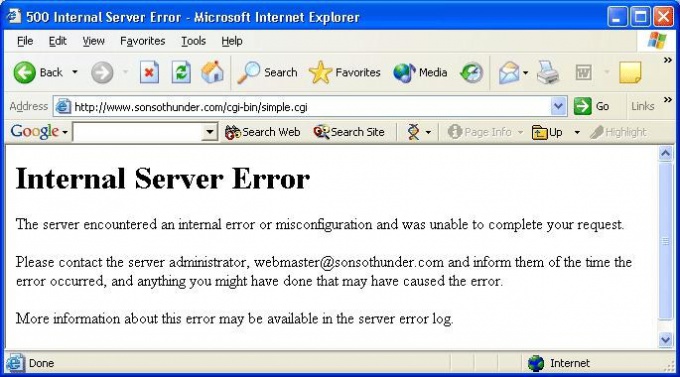
Вам понадобится
- — подключение к интернету.
Инструкция
Установите возможную причину возникновения внутренней ошибки (ошибка 500). Конечно, это могут быть разные обстоятельства, однако чаще всего это связано с неправильным синтаксисом одного системного файла с названием .htaccess либо содержанием в нем неподдерживаемых элементов.
Для того чтобы решить проблему, в данном случае закомментируйте директиву Options, поставив решетку в самом начале строки. Сохраните изменения и проверьте, исчезла ли проблема. Если ошибка не исчезла, возможно, причин было несколько — проверьте оставшиеся пункты и обязательно проверяйте правильность написания.
Если вы установили причиной возникновения внутренней ошибки неправильное обращение со скриптами CGI, в обязательном порядке проверьте окончания строк данных скриптов, они должны быть в формате UNIX (n) и ни в каком другом (распространенная ошибка – окончание строки в формате Windows (rn)). Выполните их загрузку по FTP на сервер, используя режим ASCII.
Проверьте права CGI-скриптов. Они и директории их нахождения должны находиться в доступе только для их владельца. При этом права должны иметь следующий вид: 0755 (drwxr-xr-x). Измените данный параметр, если нужно. Проверьте, появляется ли ошибка после произведенных изменений.
Проверьте правильность формулировки HTTP-заголовков ответа в результате работы вашего скрипта CGI. Найдите лог с названием error_log, который должен находиться в разделе хранения лог-файлов (логов ошибок), в пункте меню «Статистика». Выполните необходимые изменения, после чего проверьте, исчезли ли внутренняя ошибка. Чаще всего получается так, что если не помогает ни один из вышеперечисленных вариантов, ошибка заключается в неверном написании. В обязательном порядке проверьте недавно редактируемые вами параметры.
Полезный совет
Будьте внимательны при выполнении операций с CGI-скриптами.
Войти на сайт
или
Забыли пароль?
Еще не зарегистрированы?
This site is protected by reCAPTCHA and the Google Privacy Policy and Terms of Service apply.
Ошибка внутреннего питания обычно является исключением BSOD (синий экран смерти), которое может помешать дальнейшему функционированию вашего устройства.
Итак, вы просто застряли с этим сообщением об ошибке с кодом остановки «Синий экран смерти», мы здесь для вашего спасения. В этом посте мы рассмотрели несколько решений, которые позволят вам устранить внутреннюю ошибку питания на ПК с Windows 10.
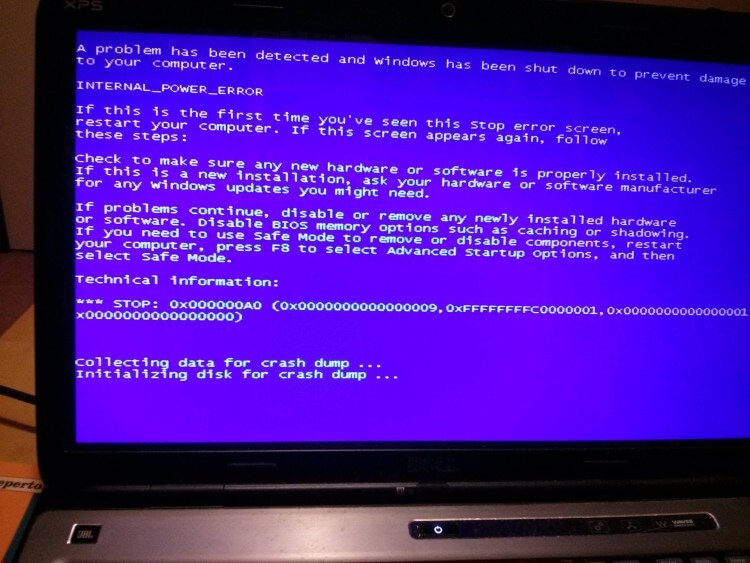
Но прежде чем мы начнем, давайте разберемся, в чем суть этой ошибки и почему ее вызывают.
Также читайте: Как вручную исправить синий экран ошибки смерти или ошибки BSOD в Windows 10
Что такое ошибка внутреннего питания? Что вызывает это?
Проблема с внутренним питанием застряла на вашем устройстве в виде постоянного цикла и не оставляет вам многих вариантов, чтобы преодолеть это препятствие. Обычно это происходит из-за устаревших / поврежденных драйверов или когда система создает файл гибернации небольшого размера.
Но да, волноваться не о чем. К счастью, есть несколько разрешений, которые вы можете попробовать исправить это исключение синего экрана.
Также читайте: PFN LIST CORRUPT Ошибка синего экрана в Windows 10
Мы уверены, что вы, должно быть, уже несколько раз пытались перезагрузить свое устройство, верно? Если перезагрузка машины не принесла удачи, давайте попробуем несколько разных решений.
# 1 Обновите системные драйверы
Как мы упоминали ранее, если ваша система работает с устаревшими драйверами, это может привести к прерыванию работы синего экрана. Следовательно, теперь мы исправим все системные драйверы, чтобы проверить, решает ли это проблему.
Нажмите комбинацию клавиш Windows + R, чтобы открыть диалоговое окно «Выполнить».
Введите «Devmgmt.msc» в текстовое поле, нажмите Enter, чтобы открыть диспетчер устройств.
В окне диспетчера устройств найдите восклицательные значки треугольной формы рядом с любым параметром. Если вы найдете эти значки, щелкните их правой кнопкой мыши и выберите параметр «Обновить драйвер».
Следуйте инструкциям на экране мастера, чтобы загрузить последнее обновление драйверов из Интернета.
Убедитесь, что вы обновили все устаревшие / поврежденные системные драйверы, перечисленные в диспетчере устройств.
Используйте сторонний инструмент обновления драйверов
Процесс обновления системных драйверов вручную может оказаться слишком сложным. Вы так не думаете? Что ж, вместо этого вы можете воспользоваться помощью инструмента для обновления драйверов. Загрузите Умный уход за водителем служебный инструмент в Windows, который автоматически сканирует и ищет на вашем устройстве устаревшие или поврежденные системные драйверы. Всего одним щелчком мыши вы можете обновить все устаревшие системные драйверы и программное обеспечение, установленные на вашем устройстве, с помощью средства обновления драйверов Smart Driver Care. Вот что вам нужно сделать.
Установите Smart Driver Care на свой компьютер с Windows 10.
Чтобы начать, нажмите кнопку «Сканировать сейчас».
Теперь инструмент приступит к работе, и всего за доли секунды он перечислит все устаревшие / поврежденные / отсутствующие драйверы, установленные на вашем устройстве. Отметьте все элементы, которые вам нужно обновить, а затем нажмите «Обновить все» в правом верхнем углу.
# 2 Редактировать размер файла гибернации
Запустите поиск в меню «Пуск», введите «Командная строка», щелкните его значок правой кнопкой мыши и выберите «Запуск от имени администратора».
В оболочке командной строки введите следующую команду и нажмите Enter.
powercfg / спящий режим / размер 100
Выполняя команду, мы увеличиваем размер файла гибернации. После внесения вышеупомянутых изменений перезагрузите компьютер, если вы по-прежнему сталкиваетесь с ошибкой внутреннего питания на вашем устройстве.
# 3 Удалите графический драйвер
В следующем обходном пути мы попытаемся удалить драйверы дисплея вашего устройства, чтобы проверить, помогает ли это решить проблему.
Запустите поиск в меню «Пуск» и введите «Дополнительные параметры системы». Нажмите Enter.
В окне «Свойства системы» перейдите на вкладку «Оборудование».
Нажмите на кнопку «Настройки установки устройства».
Выберите вариант «Нет (ваше устройство может работать не так, как ожидалось», а затем нажмите кнопку «ОК», чтобы сохранить изменения.
После повторения вышеуказанного набора шагов перезагрузите устройство, если вы все еще сталкиваетесь с ошибкой кода остановки. Если нет, то переустановите свежую и последнюю копию графических драйверов с официального сайта производителя.
Также читайте: Исправлено: SYSTEM_PTE_MISUSE Ошибка синего экрана в Windows 10
# 4 Изменить настройки питания
Запустите поиск в меню «Пуск», введите «Параметры питания» и нажмите Enter. Теперь Windows будет перенаправлена на панель управления, где вы сможете настроить параметры схемы электропитания вашего устройства.
Нажмите на опцию «Изменить настройки плана», расположенную рядом с выбранным вами планом.
Чтобы изменить план, коснитесь опции «Изменить дополнительные параметры питания», расположенной внизу.
В окне «Электропитание» перейдите к «Жесткий диск»> «Выключить жесткий диск после».
Установите для параметра «Выключить жесткий диск после» значение 0. Нажмите кнопку «ОК», чтобы сохранить последние изменения.
Заключение
Вот несколько эффективных решений, которые позволят вам устранить ошибку внутреннего питания на вашем компьютере с Windows 10. Обработка ошибок синего экрана требует немного терпения, чтобы выполнить несколько шагов по устранению неполадок, и все! Сообщите нам, какое решение сработало для вас лучше всего.
По любым другим вопросам или помощи обращайтесь!
Кроме того, не забывайте ставить нам лайки и подписываться на наши каналы в социальных сетях!
Post Views: 916

Ошибки «синий экран смерти» могут быть проблематичными в Windows 10, поскольку они всегда будут перезагружать ваш компьютер, чтобы предотвратить повреждение.
Эти ошибки могут нарушить вашу работу и привести к потере данных. Существует множество вариантов ошибок «Синий экран смерти», причем ОШИБКА ВНУТРЕННЕГО ПИТАНИЯ является одной из распространенных.
Quickly fix Windows 11, 10, 8 and 7 errors with Outbyte PC Repair
Take the bull by the horns: identify and fix performance issues that may be affecting your PC.
Outbyte PC Repair is a comprehensive computer repair tool designed to solve a number of different system problems, clean up your disk, optimize performance, and improve privacy and security.
- Compatible with: Windows 11, 10, 8 and 7
- Trial: Free trial by category for at least 2 days*
- Full version: from $29.95 (for a 3-month subscription)
*Free trial allows you to fix all detected items in each category
Что такое внутренняя ошибка питания?
ВНУТРЕННЯЯ ОШИБКА ПИТАНИЯ — это проблема BSoD, которая возникает в постоянном цикле и требует времени, чтобы покинуть ваш компьютер. Существуют различные варианты проблемы с различными причинами.
Ниже приведены некоторые из наиболее распространенных:
- ВНУТРЕННЯЯ ОШИБКА ПИТАНИЯ в Windows 10: ВНУТРЕННЯЯ ОШИБКА ПИТАНИЯ является относительно стандартной в Windows 10. Таким образом, если вы используете последнюю версию операционной системы Microsoft, вы не единственный, кто столкнулся с этой ошибкой.
- На вашем компьютере возникла проблема ВНУТРЕННЯЯ ОШИБКА ПИТАНИЯ: это просто еще одно сообщение об ошибке с тем же кодом ошибки.
Кроме того, по мнению многих пользователей, ВНУТРЕННЯЯ ОШИБКА ПИТАНИЯ чаще встречается на устройствах HP, Lenovo, Dell и Surface Book.
Вам нужен файл гибернации?
Файл Hibernation.sys имеет решающее значение для тех, кто использует функцию гибернации в Windows, которая позволяет им быстро включать компьютер.
Если вы не возражаете против нескольких дополнительных секунд времени загрузки и хотите запускать компьютер заново при каждой перезагрузке, удаление файла гибернации не будет иметь большого значения.
Что произойдет, если я удалю файл гибернации?
Когда вы удаляете файл гибернации, сначала компьютер автоматически отключает функцию гибернации.
Во-вторых, место, занятое файлом гибернации, освободится, и в случае, если у вас мало памяти, это будет полезно.
Как я могу исправить ошибку синего экрана INTERNAL_POWER_ERROR?
1. Увеличьте размер файла гибернации
- Откройте строку поиска Windows и введите cmd.
- Выберите в меню Командная строка (Администратор).
- Когда откроется командная строка, введите команду ниже и нажмите Enter .
powercfg /hibernate /size 100
Синий экран ВНУТРЕННЯЯ ОШИБКА ПИТАНИЯ в Windows 10 возникает из-за небольшого размера файла гибернации. Единственное решение — увеличить его размер.
По умолчанию размер файла гибернации установлен на 75%. Однако иногда этого может быть недостаточно для текущих требований к памяти, но вы можете легко изменить размер до 100%, используя приведенные выше инструкции.
2. Обновите драйверы
- Нажмите клавишу Windows + X и выберите Диспетчер устройств.
- Дважды щелкните параметр, в котором драйвер для обновления должен развернуть его.
- Щелкните правой кнопкой мыши каждый из драйверов и выберите «Обновить драйвер».
- Теперь выберите Автоматический поиск драйверов.
- Дождитесь завершения поиска и установите любое доступное обновление.
Ошибки Blue Screen of Death часто вызваны устаревшими или несовместимыми драйверами, и для исправления этой ошибки мы настоятельно рекомендуем вам обновить все драйверы на вашем ПК.
Помимо использования встроенного средства обновления Windows 11 для обновления драйверов вручную, вы можете загрузить его на веб-сайте производителя.
3. Отключите видеокарту или откатите драйверы.
- Щелкните значок «Пуск», а затем кнопку питания.
- Удерживая Shift клавишу, нажмите кнопку «Перезагрузить».
- Следуйте по этому пути: Устранение неполадок > Дополнительные параметры > Параметры запуска.
- Нажмите кнопку «Перезагрузить».
- После перезагрузки компьютера вы увидите список параметров. Нажмите 5 или F5, чтобы выбрать безопасный режим с поддержкой сети.
- Нажмите Windows клавишу + X и выберите Диспетчер устройств из списка.
- Дважды щелкните параметр «Видеоадаптеры», чтобы развернуть его.
- Щелкните правой кнопкой мыши драйвер видеокарты и выберите «Отключить устройство».
- Если отключение вашего драйвера вызывает проблемы, снова щелкните драйвер правой кнопкой мыши и выберите параметр «Свойства».
- Щелкните вкладку «Драйвер» вверху.
- Теперь нажмите кнопку «Откатить драйвер».
Многие пользователи сообщали о проблемах с графическими картами AMD, и, по их словам, единственный способ исправить ВНУТРЕННЮЮ ОШИБКУ ПИТАНИЯ Windows 10 после сна — отключить или откатить драйверы.
4. Отключите автоматическое обновление драйверов.
- Нажмите клавиши Windows + S и введите дополнительные параметры системы .
- Выберите параметр «Просмотреть дополнительные параметры системы».
- Щелкните вкладку «Оборудование» вверху.
- Теперь нажмите кнопку «Параметры установки устройства».
- Отметьте переключатель Нет (ваше устройство может работать не так, как ожидалось).
- Теперь откройте Диспетчер устройств и щелкните правой кнопкой мыши драйвер.
- Выберите опцию «Удалить устройство».
- Наконец, нажмите кнопку «Удалить».
Чтобы исправить ВНУТРЕННЮЮ ОШИБКУ ПИТАНИЯ в Windows 10 на Dell и других устройствах, вам может потребоваться удалить драйвер графической карты, но это может быть не так просто, поскольку Windows 10 автоматически установит отсутствующие драйверы.
Если вы не можете получить доступ к Windows 10 вообще из-за ошибки BSoD, вы всегда можете выполнить эти шаги из безопасного режима. После отключения обновлений драйверов вам необходимо удалить драйвер.
После удаления проблемного драйвера загрузите новый драйвер с веб-сайта производителя вашей видеокарты, но будьте осторожны, чтобы не установить тот же проблемный драйвер снова.
5. Установите таймер выключения жесткого диска на 0
- Нажмите Windows клавишу + S и введите план электропитания.
- Выберите Изменить план питания из списка результатов.
- Нажмите «Изменить дополнительные параметры питания».
- Щелкните параметр Жесткий диск, чтобы развернуть его.
- Теперь установите значение «Отключить жесткий диск через» на 0.
- Наконец, нажмите «Применить» и «ОК», чтобы сохранить изменения.
Если вы получаете BSoD ВНУТРЕННЯЯ ОШИБКА ПИТАНИЯ, вы можете исправить это, установив таймер выключения жесткого диска на 0.
6. Убедитесь, что вы используете правильный режим жесткого диска
Несколько пользователей сообщили, что ВНУТРЕННЯЯ ОШИБКА ПИТАНИЯ в Windows 10 может быть вызвана неправильным режимом жесткого диска и исправить эту ошибку. Вам нужно будет изменить режим жесткого диска в BIOS.
Для получения подробных инструкций о том, как это сделать, мы настоятельно рекомендуем вам ознакомиться с руководством по материнской плате.
7. Выполните проверку SFC
- Перейдите в Поиск и введите cmd.
- Выберите параметр «Запуск от имени администратора» в разделе «Командная строка».
- Введите следующую строку и нажмите Enter :
sfc/scannow - Дождитесь завершения процесса.
- Перезагрузите компьютер.
8. Очистите ненужные файлы
- Перейдите в «Поиск», введите этот компьютер и откройте «Этот компьютер».
- Щелкните правой кнопкой мыши системный диск (скорее всего, C:) и выберите «Свойства».
- Теперь нажмите кнопку «Очистка диска».
- Установите флажки для файлов, которые необходимо удалить.
- Нажмите кнопку Очистить системные файлы.
- Теперь нажмите кнопку ОК.
- Дождитесь окончания процесса и перезагрузите компьютер.
На вашем компьютере могут быть ненужные файлы, которые вызывают ВНУТРЕННЮЮ ОШИБКУ ПИТАНИЯ в Windows 10, поэтому очевидным решением в этом случае является их очистка.
9. Проверьте жесткий диск на наличие повреждений
- Перейдите в «Поиск», введите этот компьютер и откройте «Этот компьютер».
- Щелкните правой кнопкой мыши системный диск (скорее всего, C:) и выберите «Свойства».
- Теперь перейдите на вкладку Инструменты.
- Нажмите кнопку «Проверить» под параметром «Проверка ошибок».
- Наконец, нажмите «Сканировать диск» и дождитесь завершения процесса.
Поскольку мы находимся на жестком диске, давайте быстро проверим, есть ли какие-либо ошибки, потому что эти ошибки также могут вызывать ВНУТРЕННЮЮ ОШИБКУ ПИТАНИЯ в Windows 10.
Как исправить ВНУТРЕННЮЮ ОШИБКУ ПИТАНИЯ в Windows 11?
Чтобы исправить ВНУТРЕННЮЮ ОШИБКУ ПИТАНИЯ в Windows 11, проверьте жесткий диск на наличие ошибок. Мы показали, как это сделать, в Решении 9 этого руководства.
Кроме того, вы можете запустить сканирование SFC, чтобы исправить поврежденные и сломанные системные файлы. Вы можете использовать любые исправления в этом руководстве, чтобы решить проблему.
Итак, если вам интересно, как исправить код ошибки Windows ВНУТРЕННЯЯ ОШИБКА ПИТАНИЯ в Windows 10, обновление или переустановка драйверов, увеличение размера файла гибернации, отключение автоматических обновлений и проверка на наличие поврежденных системных файлов должны помочь.
Не стесняйтесь, напишите нам в комментариях, если у вас возникнут похожие проблемы.
Здравствуйте, дорогие друзья!
Как исправить системные ошибки в Windows 10? Если ваша операционная система тормозит, выскакивают бесконечные сообщения об ошибках, то данная статья поможет вам узнать, как восстановить Windows 10 за несколько минут. Мы рассмотрим инструменты, которые помогут «отремонтировать» поврежденные системные файлы, в случае если они не были удалены.
Чтобы исправить системные ошибки в Windows 10, необходимо выяснить причины их появления. Повреждение системных файлов – это довольно распространенная ситуация среди пользователей «десятки».
Зачастую она возникает внезапно и ставит под угрозу работоспособность всего компьютера. Поэтому, если операционная система уведомляет вас о возникшем сбое, необходимо прислушаться к ней и применить нужные меры.
По умолчанию файлы самой Windows (т.е. системные файлы) скрыты. И сделано это не просто так! Дело в том, что в стремлении очистить больше пространства для установки новой программы, пользователь может вместе с несколькими не особо важными файлами удалить один важный.
Такие поспешные действия неизбежно приведут к краху операционной системы в целом. Именно поэтому Microsoft скрыли системные файлы.
Итак, чтобы исправить системные ошибки в Windows 10, сначала нужно понять причины, по которым они могут возникнуть.
1. Системный файл был удален. Удаление всего одного файла в цепочке слаженно работающих служб может привести к краху всей операционной системы. Она работает примерно как часы. Если убрать одну шестеренку, механизм перестанет функционировать.
2. Заражение вредоносным программным обеспечением. Каждый вирус работает по принципу внедрения в процесс программы и модификации её функционала под свои нужды. В некоторых случаях, они могут подменять те или иные файлы.
Как следствие, нужный документ исчезает и под прикрытием его имени, вредоносная программа начинает убивать функционал системы.
3. Повреждение системного диска. Если в компьютере вы используете обычный жесткий диск (HDD), то при не осторожном обращении с устройством, он может повредиться. Если поврежденным оказался сектор с системным файлом, это может сказаться как на производительности, так и на работоспособности ПК в целом.
4. Внутренняя ошибка. Ни один процесс в Windows, как и в любой другой операционной системе, не застрахован от ошибок и багов. Возможно, произошел какой-то сбой, глюк и одна из служб вышла из строя. Такая неполадка лечится довольно просто, и далее мы рассмотрим, как выполнить данное восстановление.
Из четырех причин, перечисленных выше, самые распространенные из них – последние две.
Если вы подозреваете, что системный диск был поражен вирусом, то рекомендуется провести сканирование компьютера любым хорошим антивирусом.
Как исправить системные ошибки в Windows 10? Восстановление системных файлов Windows
Утилита DISM
DISM (Deployment Image Servicing and Management) – это системный инструмент, который доступен каждому администратору компьютера через Командную строку или PowerShell. В его задачи входит ремонт поврежденных файлов Windows, без необходимости её переустановки.
Чтобы восстановить поврежденный системный файл необходимо выполнить следующие действия.
1. Запустите Командную строку от имени администратора.
2. В открывшемся окне введите команду: DISM /Online /Cleanup-Image /RestoreHealth и нажмите на Enter, чтобы подтвердить операцию.
3. Дождитесь завершения операции. Это может отнять около 10-15 минут времени.
Примечание. Если при вводе команды вы получили уведомление с ошибкой, убедитесь, что Командная строка была запущена от имени администратора. Если же с этим проблем нет, перепроверьте правильность ввода.
Далее рекомендуется перезапустить компьютер, чтобы внесенные утилитой изменения вступили в силу.
Утилита SFC
SFC (System File Checker) – это ещё один инструмент Windows, в задачи которого входит сканирование компьютера на наличие поврежденных файлов и их восстановление. Можете воспользоваться этим инструментом. Для этого необходимо выполнить следующие действия.
1. Запустите Командную строку от имени администратора.
2. Введите команду sfc /scannow и нажмите на клавишу Enter.
3. Процесс может занять некоторое время. Не закрывайте окно командной строки.
По завершению сканирования вы получите одно из следующих сообщений:
- Защита ресурсов Windows не обнаружила нарушений целостности. Это сообщение говорит о том, что инструмент SFC не нашел ни одного поврежденного файла в вашей системе. Система находится в отличном состоянии.
- Защита ресурсов Windows не может выполнить запрошенную операцию. Получив данное сообщение, не стоит впадать в панику. Повторите операцию в Безопасном режиме.
- Защита ресурсов Windows обнаружила поврежденные файлы и успешно их восстановила. Сведения см. в журнале CBS.Log %WinDir%LogsCBSCBS.log. Это сообщение говорит о том, что все имевшиеся в системе ошибки были исправлены.
- Защита ресурсов Windows обнаружила поврежденные файлы, но не может восстановить некоторые из них. Сведения см. в журнале CBS.Log %WinDir%LogsCBSCBS.log. Утилита обнаружила ошибки, но восстановить их не смогла. В этом случае у вас нет иного выбора, кроме как вручную заменить поврежденные файлы на новые.
Как исправить системные ошибки в Windows 10? Восстановление при загрузке Windows
Данный способ поможет вам решить как проблему с поврежденным системным файлом, так и проблему низкой скорости загрузки Windows. Тем не менее, она не поможет решить вопрос, как исправить системные ошибки в Windows 10 в случае, если снижение производительности вызвано не системными ошибками.
1. Откройте меню Пуск.
2. Нажмите кнопку Перезагрузка с зажатой кнопкой Shift.
3. Появится синий экран меню восстановления. Нажмите на кнопку Диагностика и далее откройте Дополнительные параметры.
4. Теперь выберите параметр Восстановление при загрузке.
Процесс восстановления «десятки» может занять некоторое время. Если же результат восстановительных работ сообщает о том, что не смог решить проблему, возможно Windows и не была повреждена.
Восстановление операционной системы
Если вы используете точки восстановления, то вам повезло. В этом случае вы можете легко решить вопрос, как исправить системные ошибки в Windows 10, и быстро вернуть операционную систему к состоянию до возникновения сбоя.
В противном случае, единственный вариант, кроме полной переустановки Windows – это откат системы к её исходному состоянию. При этом вы сможете сохранить или удалить личные файлы, которые не относятся к операционной системе.
1. Откройте Параметры Windows с помощью комбинации клавиш Windows + I.
2. Перейдите в раздел Обновление и безопасность.
3. Откройте подраздел Восстановление.
4. Найдите блок под названием «Вернуть компьютер в исходное состояние» и нажмите кнопку Начать.
5. Укажите действие, которое должна выполнить операционная система относительно ваших личных файлов.
6. Обратите внимание на список программ, которые будут в любом случае удалены. Если вы согласны с условиями работы приложения, нажмите Далее.
7. Подтвердите действие, нажав кнопку Заводской.
8. Начнется процесс восстановления, который займет некоторое время.
Как исправить системные ошибки в Windows 10? Переустановка Windows
Если описанные выше способы не смогли помочь вам решить вопрос, как исправить системные ошибки в Windows 10, то единственным вариантом остается полная переустановка Windows с нуля.
Сделав это, вы вернете компьютер к чистому заводскому состоянию, в котором нет никаких повреждений. Однако все ваши программы и приложения будут удалены, их придется установить и настроить заново.
Кстати говоря, ни одна операционная система никогда не бывает идеальной. Всегда будут случаться какие-то ошибки, повреждения и разного рода баги. Нам остается лишь быть готовыми к этому, иметь знания и возможности, чтобы справиться с ними. А книга «Экстренная помощь для компьютера» поможет вам в этом.
Теперь и вы знаете, как исправить системные ошибки в Windows 10, если вдруг они возникнут.
Кстати, рекомендую почитать эти полезные книги:
1. Книга «Укрощение Windows 10. Настройка, оптимизация и безопасность» – содержит подробные материалы и знания по работе с операционной системой Windows 10, начиная с настройки и оптимизации системы, заканчивая обеспечением безопасности системы. Она предназначена для пользователей, которые хотят укротить и взять под полный контроль обновлённую «десятку».
2. Книга «Экстренная помощь для компьютера» – это пошаговое руководство о том, что нужно делать, если внезапно отказала операционная система Windows или аппаратная часть компьютера. Как можно быстро реанимировать и восстановить компьютер, если это все-таки случилось. Это мощный инструмент для оказания экстренной помощи вашему компьютеру!
3. Книга «Полная защита системы от любых атак» – это концентрация моего многолетнего опыта по обеспечению защиты и безопасности стационарных компьютеров, ноутбуков, мобильных устройств, а также роутеров. Она поможет обеспечить максимальную защиту системы от любых атак – хакеров, вирусов и вредоносного ПО, защитить роутер в домашней сети, обеспечить полную анонимность и безопасность пребывания в сети Интернет.
4. Книга «Резервное копирование компьютерных систем и мобильных устройств» – пошаговое руководство по обеспечению безопасности и гарантированной защите от потерь важных данных, по грамотной организации и настройки резервного копирования, чтобы процесс резервирования работал в автоматическом режиме.
5. Книга «Wi-Fi по максимуму. Как улучшить качество связи без дополнительных затрат» – содержит подробные материалы, знания и мой многолетний опыт работы с маршрутизаторами (роутерами) и дополнительными устройствами, которые расширяют и улучшают домашнюю сеть. Книга поможет пользователям использовать свою сеть Wi-Fi по максимуму, без дополнительных затрат! Начиная с идеальной планировки домашней сети, заканчивая улучшением качества связи и безопасности сети.
На этом пока все! Надеюсь, что вы нашли в этой статье что-то полезное и интересное для себя. Если у вас имеются какие-то мысли или соображения по этому поводу, то, пожалуйста, высказывайте их в своих комментариях.
Если вы пользуетесь веб-серфингом более года, то вы, наверняка, видели http 500 Внутренняя ошибка сервера как минимум несколько раз. Внутренняя ошибка сервера-это одна из распространенных ошибок, которые могут поставить новичка в WordPress на WordPress сайте в панику. Паника — это одна из худших реакций, которая у вас может быть. Сделайте глубокий вдох и знайте, что у других до вас была эта проблема тоже. Мы много исправили ошибок: внутренняя ошибка сервера, ошибка установления соединения с базой данных, белый экран смерти и многие другие множества ошибок наших пользователей. Мы можем заверить вас, что они все поправимы. Просто требует немного терпения. В этой статье мы покажем вам, как исправить внутреннюю ошибку сервера в WordPress путем составления списка всех возможных решений в одном месте.
И зачем вам Внутренняя ошибка сервера в WordPress?
Внутренняя ошибка сервера это не конкретно к WordPress, и это может случиться с чем-то другим, запущенным на вашем сервере. Вследствие универсального характера этой ошибки, это не скажет ничего разработчику. Спрашивать, как исправить внутреннюю ошибку сервера это как спрашивать вашего врача как устранить боль, не сказав им, где болит. Внутренняя ошибка сервера в WordPress зачастую вызывает каким нибудь плагином и/или функции темы. Другие возможные причины внутренней ошибка сервера в WordPress, насколько нам известно, являются: поврежденные .файл htaccess и лимит памяти в PHP. Мы также знаем, что внутренняя ошибка сервера может появляется, когда вы пытаетесь получить доступ к области администратора, а весь остальной сайт работает нормально.
Давайте взглянем на то, как можно устранить внутреннюю ошибку сервера в WordPress.
Проверка повреждения файла .htaccess
Первое, что вы должны проверить при диагностике внутренней ошибки сервера в WordPress это — поврежден-ли .htaccess файл. Вы можете сделать это путем переименования вашего главного .htaccess файла, во что-то подобное .htaccess_old. Для переименования .htaccess файла, вы должны будете войти на ваш сайт через FTP или через панель администратора на хостинге. Как только вы войдете, .htaccess файл будет расположен в том же каталоге, где вы увидите папки с wp-content, wp-admin, и wp-includes.
Как только вы переименовали .htaccess файл, попробуйте загрузить ваш сайт, чтобы увидеть, что проблема решена. Если это произошло, то дайте себе похлопать по спине, потому что вы исправили внутреннюю ошибку сервера. Прежде чем двигаться дальше и заниматься другими вещами, убедитесь, перейдите в «Настройки»Постоянные ссылки», выберите необходимый пункт и нажмите кнопку Сохранить. В результате будет сгенерирован новый .htaccess файл для вас с правильного переписанными правилами, чтобы гарантировать, что ваш пост страницы не возвращают 404.
Если проверка на ошибку файла .htaccess не сработало для вас, то вам нужно продолжить чтение данной статьи.
Увеличить лимит памяти в PHP
Иногда эта ошибка может произойти, если вы исчерпали свой лимит памяти PHP. Используйте наш учебник о том, как увеличить лимит памяти для PHP в WordPress , чтобы это исправить.
Если вы видите что внутренняя ошибка сервера появляется при попытке входа в Панель управления WordPress или загрузки изображения в WP-admin, то вы должны увеличить лимит памяти, выполнив следующие действия:
1 |
Создайте пустой текстовый файл под названием php.ini |
2 |
Вставьте этот код: memory_limit=64 Мб |
3 |
Сохраните файл |
4 |
Загрузите его в папку /WP-admin/ с помощью FTP |
Несколько пользователей сказали, что данный способ выше исправили проблемы для них.
Если увеличение лимита памяти исправило эту проблему для вас, потом вы исправили проблему временно. Причина, почему мы говорим это потому, что там должно быть что-то, что исчерпывает свой лимит памяти. Это может быть плохо написанный код плагина или даже функция темы. Мы настоятельно рекомендуем Вам попросить вашу хостинг-компанию , чтобы заглянуть в логи сервера, чтобы Вы смогли найти точную диагностику.
Если увеличение лимита памяти PHP не решило проблему, то далее начинаются более сложные методы устранение неисправностей, но вы не переживайте, у вас все получится.
Отключить все плагины
Если ни один из вышеперечисленных решений не работал для вас, то скорее всего, эта ошибка вызвана конкретным плагином. Возможно также, что это сочетание плагинов, которые не ладят друг с другом. К сожалению, не существует простого способа узнать это. Вы должны отключить все плагины WordPress сразу.
Следуйте гиду о том, как деактивировать все плагины для WordPress без WP-admin.
Если отключить все плагины, и будут исправлены ошибки, то вы знаете, что это один из плагинов вызывает ошибку. Просто надо пройти и активировать один плагин, сделать проверку на ошибку, и так далее, пока вы не найдете тот, который вызвал проблему. Избавиться от этого плагина, и сообщите об ошибке автору плагина.
Повторная загрузка основных файлов
Если вариант с плагином не исправит внутреннюю ошибку сервера, тогда стоит заново загрузить WP-admin и WP-includes папки из новой установки WordPress. Это действие не удалит вашу информацию, но она может решить проблему в случае любого повреждения в данных основных папках WordPress.
Попросите вашего хостинг-провайдера
Если ничего не работает, то вам нужно связаться с вашим хостинг провайдером. Глядя на логи сервера, они должны быть в состоянии добраться до ошибки.
Проконсультируйтесь у специалиста
Это последний вариант решение данной проблемы. Опытным глазом профессионал быстро найдет ошибку на вашем сайте.
Это все возможные решения, которые могут исправить проблему внутренней ошибки сервера в WordPress. У Кого-нибудь из вышеуказанного решения исправила проблему на вашем сайте? Если так, то, пожалуйста, дайте нам знать в комментариях. Встречалась ли у вас проблема внутренняя ошибка сервера в прошлом? как ты это исправили? Если вы знаете исправления, которые не указаны в статье выше, то поспособствуйте, пожалуйста в комментариях ниже. Мы обязательно сообщим об этом в статье в курсе каких-нибудь новых советов от пользователей.
Если вы нашли ошибку, пожалуйста, выделите фрагмент текста и нажмите Ctrl+Enter.
Операционная система Microsoft Windows является одной из самых известных и широко используемых на компьютерах. Благодаря своим многочисленным версиям, включая Windows XP, Windows Vista, Windows 7, Windows 8 и Windows 10, он завоевал популярность среди пользователей ПК. Он, несомненно, предложит наилучшие возможности при использовании ПК благодаря своему обширному набору функций. Пользователи Windows сообщают о синих экранах со словами WHEA INTERNAL ERROR, несмотря на все фантастические функции и обновления. Этот синий экран предупреждает пользователей о потенциальных проблемах с их ПК. Если вы столкнулись с той же проблемой, вы попали в нужное место, поскольку у нас есть идеальное руководство, которое поможет вам исправить ошибку WHEA с помощью логических шагов. Давайте начнем с того, что узнаем о внутренней ошибке WHEA в Windows 10 и причинах, которые приводят к синему экрану, с подробным описанием ошибки в следующих абзацах, а затем с методами ее устранения.
Ошибка «Синий экран смерти», известная как WHEA, довольно часто встречается в Windows. Он обозначает неисправный механизм, который делает его временно неработоспособным. В ошибках BSOD могут быть виноваты аппаратные или программные недостатки. Однако в этом случае ошибка указывает на то, что проверка ошибок со значением 0x00000122 указывает на то, что произошла внутренняя ошибка архитектуры проблем с оборудованием Windows (WHEA).
Что вызывает ошибку 0x00000122?
Как упоминалось выше, причины возникновения ошибки 0x00000122 могут различаться в зависимости от программных и аппаратных проблем. Итак, давайте рассмотрим некоторые из наиболее распространенных причин, которые приводят к этой проблеме BSOD.
- Если вы недавно загрузили последнюю версию BIOS, это может вызвать проблемы с прошивкой системы и привести к одной из распространенных причин ошибки WHEA.
- Следующими в этом списке являются проблемы с реестром Windows. Если ключи повреждены или случайно удалены в результате операций очистки, они также могут быть причиной возникновения ошибки.
- Следующая причина ошибки — недостаточно места на жестком диске вашей системы. Вам необходимо как минимум от 2 до 10 ГБ свободного места для правильной работы вашей системы, если вы используете Windows 10.
- Другая причина – несовместимость драйверов устройств с операционной системой вашего компьютера/ноутбука.
- Следующая распространенная причина — недавнее обновление Windows в вашей системе.
- Антивирусное программное обеспечение в вашей системе также может привести к ошибке, удалив важные ключи реестра или заблокировав важные системные файлы.
- Если в программном обеспечении резервного копирования вашей системы обнаружена ошибка, это может привести к ошибке WHEA.
Теперь, когда вы знаете возможные причины ошибки, пришло время взглянуть на некоторые из поддерживаемых нами методов устранения неполадок вместе со снимками экрана, чтобы предоставить вам лучший справочник. Но прежде чем приступить к методам ремонта, попробуйте перезагрузить устройство, чтобы проверить, решена ли проблема. В случае, если он не использует методы, как они говорят.
Метод 1: основные методы устранения неполадок
Следуйте этим основным методам устранения неполадок, чтобы исправить ошибку.
1А. Загрузитесь в безопасной загрузке
Выполнение безопасной загрузки в Windows — это один из основных методов устранения неполадок, который позволяет избавиться от ошибок BSOD, таких как ошибка подсказки WHEA. Безопасный режим обычно используется, когда ваша система заблокирована, как в случае с указанной ошибкой. Это помогает в диагностике проблем с операционной системой и отключает стороннее программное обеспечение, позволяя запускать только основное программное обеспечение Windows. Если вы хотите узнать подробности о том, как это делается, ознакомьтесь с нашим руководством Как загрузиться в безопасном режиме в Windows 10.
1Б. Диагностика памяти Windows
Следующий способ в списке устранения ВНУТРЕННЕЙ ОШИБКИ WHEA в Windows 10 — это проверка оперативной памяти в вашей системе. Как обсуждалось ранее в причинах, если у вас недостаточно места в системной оперативной памяти, это может стать причиной ошибки. Вы можете проверить свою оперативную память с помощью средств диагностики памяти Windows, как описано ниже:
1. Откройте диалоговое окно «Выполнить», нажав одновременно клавиши Windows + R.
2. Введите mdsched и нажмите клавишу Enter.
3. Выберите «Перезагрузить сейчас и проверьте наличие проблем».
После того, как средство диагностики Windows проверит ваш компьютер на наличие проблем, вы можете проверить наличие ошибки после перезагрузки.
1С. Обновить Windows
Если обновление драйверов устройств не помогло вам решить внутреннюю проблему WHEA, вы можете попробовать обновить программное обеспечение вашей системы. Устаревшие версии являются причиной таких ошибок BSOD, в то время как обновление программного обеспечения до последней версии помогает расширить базу данных драйверов и защищает от таких ошибок или других уязвимостей системы. Итак, убедитесь, что ваше программное обеспечение обновлено, и вы можете сделать это с помощью нашего руководства «Как загрузить и установить последнее обновление Windows 10».
1Д. Восстановить поврежденный жесткий диск
Другой метод, который весьма полезен для решения проблемы WHEA на вашем экране, — это проверить, могут ли на жестком диске быть поврежденные файлы. Этот накопитель, который имеет как внутренние, так и внешние жесткие диски и, что наиболее важно, все важные данные в системе, может привести к появлению сообщений об ошибках, если он поврежден. Чтобы решить эту проблему, важно запустить сканирование chkdsk, о котором вы можете узнать больше с помощью нашего руководства Как восстановить или исправить поврежденный жесткий диск с помощью CMD?
1Э. Запустить очистку диска
На жестком диске ПК временно хранятся ненужные файлы, которые со временем могут скапливаться и занимать много места. Это может привести к нехватке места для хранения, что замедляет работу вашей системы и является причиной ошибки WHEA. В таком случае становится необходимым удалить эти файлы с помощью инструмента очистки диска. Следуйте нашему руководству по очистке диска в Windows 10.
1эт. Запустить сканирование на наличие вредоносных программ
Вредоносное ПО — еще одна причина, по которой вы можете столкнуться с ошибкой WHEA в своей системе. Было замечено, что вредоносные программы наносят большой ущерб системе и файлам в целом. Он может проникнуть в систему любым способом и уничтожить ценные файлы, программы и приложения. Таким образом, важно отключить его с помощью встроенного инструмента безопасности Windows, который помогает проводить диагностику и устранять проблемы с системой. Прочтите наше руководство о том, как запустить сканирование на вирусы на моем компьютере?
После завершения процесса в вашей системе не должно быть никаких вредоносных программ, которые устранят ВНУТРЕННЮЮ ОШИБКУ WHEA.
Способ 2. Запустите средство устранения неполадок оборудования и устройств
Первое, что нужно сделать, если вы получили ошибку BSOD WHEA, — запустить средство устранения неполадок «Синий экран смерти». Это встроенный инструмент Windows, который помогает устранять проблемы, связанные с вашим компьютером. Следуйте нашему руководству, чтобы запустить средство устранения неполадок оборудования и устройств для устранения проблем. Средство устранения неполадок найдет и устранит проблемы, связанные с BSOD. Дождитесь завершения процесса, чтобы проверить, решена ли проблема.
Способ 3: восстановить системные файлы
Если в вашей системе есть поврежденные или перезаписанные файлы, они могут вызвать ошибку BSOD WHEA. Поэтому лучше всего воспользоваться помощью встроенной утилиты проверки системных файлов (SFC) и обслуживания образов развертывания и управления ими (DISM), чтобы исправить проблемы с системными файлами. Для получения дополнительной информации прочитайте наше руководство «Как восстановить системные файлы на ПК с Windows 10», чтобы выполнить сканирование на рабочем столе.
Способ 4: отключить автозагрузку программ
Вы также можете попробовать отключить ненужные программы, работающие в меню «Автозагрузка Windows», что может быть причиной появления ошибки на вашем экране после запуска системы даже без какой-либо активности пользователя. Чтобы справиться с этим, выполните следующие действия:
1. Откройте диспетчер задач, одновременно нажав клавиши Ctrl + Shift + Esc.
2. Щелкните вкладку «Автозагрузка».
3. Щелкните правой кнопкой мыши программы, чтобы отключить их.
Способ 5: обновить драйверы устройств
Следующий способ, который может помочь вам исправить ошибку 0x00000122, — обновить драйверы устройств. Драйверы устройств создают связь между оборудованием и операционной системой на вашем компьютере. Если эти драйверы устройств устарели, они могут стать одной из основных причин, по которой вы видите на экране ошибку BSOD WHEA. Итак, чтобы убедиться, что вы больше не видите эту ошибку, обновите драйверы с помощью нашего руководства Как обновить драйверы устройств в Windows 10.
Способ 6: переустановите драйверы устройств
Следующее, что важно учитывать для устранения ошибки 0x00000122, — это внешнее оборудование. Ваш компьютер может быть подключен к компьютерным периферийным устройствам, которые выполняют различные важные программы, такие как печать, сканирование и другие действия. Эти периферийные устройства при подключении к ПК могут привести к ошибке BSOD, поэтому внешнее оборудование необходимо отключить, если вы столкнетесь с одной из таких ошибок.
Кроме того, вы можете попробовать удалить драйверы в вашей системе, а затем переустановить их. Чтобы продолжить работу с ним, вы можете ознакомиться с нашим руководством «Как удалить и переустановить драйверы в Windows 10» и получить надлежащую информацию о дальнейших шагах.
Способ 7: отключить автоматическую перезагрузку Windows
Если ваша система продолжает перезагружаться каждый раз после запуска, это может привести к отображению на экране ВНУТРЕННЕЙ ОШИБКИ WHEA. Это мешает вам использовать вашу систему и может очень раздражать, если встречается время от времени. В этом случае вы можете убедиться, что ошибка не повторяется, отключив автоматическую перезагрузку Windows, что можно сделать с помощью следующих шагов:
1. Нажмите одновременно клавиши Windows + D, чтобы свернуть все программы на вашем ПК.
2. Откройте строку поиска, введите в ней Дополнительные параметры системы и нажмите Enter.
3. В окне «Свойства системы» на вкладке «Дополнительно» нажмите «Параметры» в разделе «Запуск и восстановление».
4. Снимите флажок «Автоматически перезапускать» и нажмите «ОК», чтобы применить изменения.
После того, как флажок будет снят, автоматическая перезагрузка Windows будет отключена, что избавит вас от возможности возникновения ошибки WHEA в вашей системе.
Способ 8: включить быстрый запуск
Другой способ, который можно попробовать при возникновении ошибки BSOD WHEA, — включить быстрый запуск в настройках выключения вашей системы. Это основной метод устранения неполадок, который, как было показано, работает для многих пользователей, сталкивающихся с проблемой.
1. Нажмите клавишу Windows, введите «Параметры питания и сна» и нажмите «Открыть».
2. Теперь нажмите Дополнительные параметры питания.
3. Затем нажмите «Выберите, что делает кнопка питания».
4. Измените статус Включить быстрый запуск на противоположный сохраненному.
5. Затем нажмите Сохранить изменения.
Способ 9: использовать сторонний инструмент
Для восстановления поврежденных файлов, которые часто являются причиной ВНУТРЕННЕЙ ОШИБКИ WHEA в Windows 10, устранения повреждений, вызванных вирусами, защиты от вредоносных программ или для оптимизации реестра в вашей системе, вы можете использовать сторонний инструмент для исправления системы. Этот инструмент помогает устранять проблемы с Windows и устраняет сбои программ. Самое главное, такие инструменты, как Restoro, создают точку восстановления перед началом ремонта и заменяют элементы, которые могут вызвать ошибку BSOD WHEA.
1. Откройте браузер и установите Ресторан в вашей системе, нажав «Начать загрузку».
2. Запустите приложение на своем ПК.
3. Теперь, когда приложение запустится, нажмите «Начать восстановление».
После завершения восстановления перезагрузите компьютер, чтобы проверить, устранена ли ВНУТРЕННЯЯ ОШИБКА WHEA в Windows 10.
Метод 10: удалить конфликтующие программы
Если вы все еще сталкиваетесь с ошибкой WHEA в своей системе, возможно, аналогичные программы, установленные на вашем ПК, конфликтуют друг с другом и вызывают проблему. Если это так, то удаление таких программ может пригодиться. Вот как вы можете удалить приложение из вашей системы:
1. Запустите настройки Windows.
2. Теперь нажмите «Настройки приложений».
3. Теперь найдите и щелкните конфликтующие приложения и выберите вариант «Удалить».
После завершения процесса удаления вы избавитесь от ошибки BSOD.
Способ 11: обновить системный BIOS
BIOS — это программный ресурс, чрезвычайно полезный для системы. Поэтому, прежде чем вносить в него какие-либо изменения, нужно быть предельно осторожным, так как от него зависят и многие аппаратные элементы. Если ваш BIOS поврежден, это может быть причиной ошибки WHEA. Вы можете решить эту проблему, обновив BIOS в своей системе с помощью нашего руководства Что такое BIOS и как обновить BIOS?
Способ 12: удалить последние обновления Windows
Возможно, последнее обновление Windows, которое вы сделали, повреждено. Эти поврежденные файлы могут повредить ваш компьютер и привести к появлению ошибки BSOD WHEA на экране после запуска системы. Чтобы этого не произошло, вам необходимо удалить эти поврежденные файлы, удалив последнее обновление.
1. Откройте «Настройки» с помощью значка «Пуск» и выберите в нем «Обновление и безопасность».
2. Теперь выберите Просмотреть историю обновлений.
3. Затем нажмите «Удалить обновления».
4. Щелкните правой кнопкой мыши последнее обновление Windows и выберите «Удалить».
Способ 13: удалить стороннее антивирусное программное обеспечение
В случае атаки вредоносного ПО на вашу систему ее можно устранить с помощью встроенного инструмента безопасности Windows, который помогает уберечь ваш компьютер от опасности и таких вредоносных программ. Поскольку уже есть инструмент для решения таких проблем, вам не нужно устанавливать стороннее антивирусное программное обеспечение на свой компьютер, поскольку это также может привести к ошибке WHEA. Если у вас установлен антивирус Avast, ознакомьтесь с нашим руководством по 5 способам полного удаления антивируса Avast в Windows 10. У нас также есть руководство для пользователей McAfee, которые могут получить помощь в разделе Как удалить McAfee LiveSafe в Windows 10, чтобы удалить антивирусное программное обеспечение. .
Способ 14: выполнить восстановление системы
Вы также можете восстановить свою систему с помощью функции «Восстановление системы», если вам не помогли удалить программу или драйвер из вашей системы. Возможно, на вашем ПК возникает ошибка WHEA из-за неизвестной ошибки, которую можно устранить с помощью восстановления системы. Вы можете многое узнать о восстановлении системы и о том, как его выполнить в Windows, с помощью нашего руководства Как использовать восстановление системы в Windows 10.
Способ 15: Чистая установка Windows
Это последний метод в списке исправлений ошибки WHEA и последнее средство, которое вы можете выбрать для решения проблемы. Этот метод представляет собой переустановку Windows, которая может избавиться от всех проблем с программным обеспечением. Прежде чем использовать этот метод, обязательно сохраните все свои данные на внешнем жестком диске, чтобы не потерять их. Вы можете проверить наше руководство о том, как выполнить чистую установку Windows 10, чтобы выполнить ее хорошо.
***
Мы надеемся, что наше руководство помогло вам несколькими способами исправить ВНУТРЕННЮЮ ОШИБКУ WHEA в Windows 10. Сообщите нам, какой из методов идеально подходит для вас из всех вышеперечисленных. По любым вопросам или предложениям, свяжитесь с нами, оставив комментарий ниже.